ご利用開始の設定 iphoneの方 すべての操作を車内で行ってください STEP 0 T-ConnectナビとiPhoneをつなげる カーナビで設定 ナビによりボタンの位置や画面が一部異なります カーナビの MENU ボタンを押す または 設定 編集 ボタンを押す 画面の 設定 編集 ナビにより表示
|
|
|
- ゆみか あいしま
- 5 years ago
- Views:
Transcription
1 ご利用開始の設定 すべての操作を車内で行ってください iphone の方 T-Connectは 通信することで快適で便利なサービスをご提供します iphoneをナビにつなげてt-connect をはじめましょう はじめる前に用意してください 車内で設定してください スマートフォン ケータイ * を用意してください T-Connectの申込書 ( ID パスワード ) を用意してください ( 事前に申込が必要です ) *T-Connect ナビと接続できるスマートフォン ケータイであるかを事前に QRコードまたはこちらからご確認ください *T-Connectのサービスご利用にかかるパケット通信料 通話料はお客様のご負担となります STEP 0 T-Connectナビと iphoneをつなげる へ STEP 0 T-Connectナビの通信方法を設定する Wi-Fi テザリングの設定 へ STEP 0 T-Connectナビの利用開始を設定する へ
2 ご利用開始の設定 iphoneの方 すべての操作を車内で行ってください STEP 0 T-ConnectナビとiPhoneをつなげる カーナビで設定 ナビによりボタンの位置や画面が一部異なります カーナビの MENU ボタンを押す または 設定 編集 ボタンを押す 画面の 設定 編集 ナビにより表示されません Bluetooth タブの 機器登録 接続 A 追加! 通信待ちの状態になります この状態のままiPhoneで設定❻へ iphoneで設定 PINコード又は 暗証番号が一致して いるか確認してください OSにより画面は異なります 8 7 Bluetooth 設定 に タッチ 9 0 ナビ 側 ❺ A に表示されて いる機器名称 CAR MUL T IMEDI A Bluetooth のスライドキー をタップし ONにする 緑色にする) ナビ側❺に表 示されている PINコード又 は暗証番号と 表示内容が一 致していたら ペアリング に タッチ 接 続されま した が表 示 されたことを 確認してくだ さい 0.8
3 ご利用開始の設定 すべての操作を車内で行ってください iphone の方 カーナビで設定 ナビによりボタンの位置や画面が一部異なります 了解 をタッチ ( 表示されない場合があります ) ナビに 接続されました のメッセージが表示されたら 完了 をタッチ スマートフォンの電話帳データをナビに自動転送する画面が表示される場合があります 電話帳転送をご希望の場合は画面の案内に沿ってお進みください
4 ご利用開始の設定 すべての操作を車内で行ってください iphone の方 STEP 0 T-Connect ナビの通信方法を設定する テザリング機能付きiPhoneのみ設定できます! iphoneのテザリング利用には お申し込み 利用料が必要な場合があります ご利用の通信事業社へご確認ください iphone で Wi-Fi テザリング設定 OS により画面は異なります 設定 モバイルデータ通信 をタッチ インターネット共有 緑色を確認 A! おクルマにお乗りいただく度に インターネット共有 を ON にした画面のまま Wi-Fi 接続を行ってください おクルマのエンジンを切った場合など ナビと iphone の Wi-Fi 接続が一度切断されると Wi-Fi 接続を再開するために iphone での下記の設定操作が都度必要になります B マークを確認 エンジン始動後 ナビ画面にマークが表示されたことを確認 インターネット共有 のスライドキーをタップし ON にする( 緑色にする ) B をタッチしてパスワードを全て見えるようにする マークが表示されない場合 Bluetooth を ON にしてください (STEP 0 ) B パスワードが空欄の場合は設定することを推奨します このままの状態でカーナビで設定 へ B インターネット共有 を インターネット共有 ON にした画面のまま ナビ画面右上にマークが表示されたことを確認 ( 上記 )
5 ご利用開始の設定 カーナビで設定 iphoneの方 すべての操作を車内で行ってください ナビによりボタンの位置や画面が一部異なります 7 カーナビの MENU ボタンを押す または 設定 編集 ボタンを押す 画面の 設定 編集 ナビにより表示されません オンライン タブの 通信設定 通信接続機器 し Wi-Fi 右上の 戻る Wi-Fi Power 利用できるネットワーク オンライン タブの Wi-Fi設定 iphone側 ❹ A に表示されて いる端末の名称 例 78 iphone側 ❹ B に表示されて いるパスワードを入力後 完了 iphoneとの接続を確認します 接続が完了すると 接続先に表示 されます 接続には数分かかる場合があります! カーナビを設定している間にスマートフォンが スリープ状態 黒い画面 にならないように スマートフォンの画面をタッチしてください 0.8
6 ご利用開始の設定 iphoneの方 すべての操作を車内で行ってください STEP 0 T-Connectナビの利用開始を設定する カーナビで設定 ナビによりボタンの位置や画面が一部異なります 申込書を ご用意ください または T-Connectの IDとパスワード を ご用意ください ID パスワード T-Connect 暗証番号 TC暗証番号 はこちら T-Connect暗証番号 TC暗証番号 とは! T-Connectご登録のお客様情報の確認 変更 やサービスの設定変更など暗証番号が必要な ときに入力いただく桁の番号です カーナビの MENU ボタンを押す または 情報 TC ボタンを押す 画面の T-Connect ナビにより表示されません オンライン タブの 利用開始 に タッチ 利用開始する お申込み済の方 をタッチ 選択肢がつの場合もあります 申込書に記載されている 契約ID パスワード を入力し 決定 に タッチ 英字は大文字 小文字の区別はしま せん 表示されない場合もあります 7 契約内容をご確認の上 確認 に タッチ 8 画面の案内に沿って 承諾 や 確認 登録 などを押して進んでください 申し込み時の登録状況などにより表示される内容 入力する項目は異なります 登録内容 利用規約の確認 車両登録番号 初度登録年月の入力 の登録 ナビの暗証番号とは異なります T-Connect暗証番号 TC暗証番号 9 音声案内に従って確認発声操作 をしてください お名前をマイクに 向かって発声してください 発声 が終わったら はい 0 HELPNET ボタンが表示されて いれば完了 HELPNET ボタンは押さない でください 緊急通報されます はい! 引き続きApps エージェント のインストールが必要です Appsの使い方 を参照して ください 0.8
7 ご利用開始の設定 すべての操作を車内で行ってください Android の方 T-Connectは 通信することで快適で便利なサービスをご提供します AndroidをナビにつなげてT-Connectをはじめましょう はじめる前に用意してください 車内で設定してください スマートフォン ケータイ * を用意してください T-Connectの申込書 ( ID パスワード ) を用意してください ( 事前に申込が必要です ) *T-Connect ナビと接続できるスマートフォン ケータイであるかを事前に QRコードまたはこちらからご確認ください *T-Connectのサービスご利用にかかるパケット通信料 通話料はお客様のご負担となります STEP 0 T-Connectナビと Androidをつなげる 8 へ STEP 0 or STEP 0 T-Connectナビの通信方法を設定する Wi-Fi テザリングの設定 T-Connectナビの通信方法を設定する Bluetooth (DUN) 接続の設定 0 へ へ STEP 0 T-Connectナビの利用開始を設定する へ 7
8 ご利用開始の設定 Androidの方 すべての操作を車内で行ってください STEP 0 T-ConnectナビとAndroidをつなげる カーナビで設定 ナビによりボタンの位置や画面が一部異なります カーナビの MENU ボタンを押す または 設定 編集 ボタンを押す 画面の 設定 編集 ナビにより表示されません Bluetooth タブの 機器登録 接続 A 追加! 通信待ちの状態になります この状態のままAndroidで設定❻へ Androidで設定 PINコード又は 暗証番号が一致して いるか確認してください 機種により画面やメニュー名称は異なります 詳しくは ご利用機種の取扱説明書をご確認ください 8 7 Bluetooth 設定 に タッチ デバイスの 検索 機種により その他の設定 内にある場合 などがあります 9 0 ナビ 側 ❺ A に表示されて いる機器名称 CAR MUL T IMEDI A ペア設定する ナビ側❺に表 示されている PINコード又 は暗証番号と 表示内容が一 致していたら ペア 設 定す る 接続 が表示 された事を確 認してください 表示されな い場合があり ます 0.8 8
9 ご利用開始の設定 すべての操作を車内で行ってください Android の方 カーナビで設定 ナビによりボタンの位置や画面が一部異なります 了解 をタッチ ( 表示されない場合があります ) ナビに 接続されました のメッセージが表示されたら 完了 をタッチ スマートフォンの電話帳データをナビに自動転送する画面が表示される場合があります 電話帳転送をご希望の場合は画面の案内に沿ってお進みください 9
10 ご利用開始の設定 すべての操作を車内で行ってください Android の方 STEP 0 T-Connect ナビの通信方法を設定する Android で Wi-Fi テザリング設定 機種により画面やメニュー名称は異なります 詳しくはご利用機種の取扱説明書をご確認ください 設定 その他 機種によりWi-Fiテザリングアプリの場合などがあります テザリング Wi-Fi テザリング B パスワードが空欄の場合は設定することを推奨します A B! おクルマにお乗りいただく度に Wi-Fi テザリング を ON にしてください おクルマのエンジンを切った場合など ナビと Android の Wi-Fi 接続が一度切断されると Wi-Fi 接続を再開するための Android での設定操作が都度必要になります おクルマに乗る度に 上記 ~ の手順で Wi-Fi テザリング を ON にして Wi-Fi 接続を行ってください し レ 点を入れ Wi-Fi テザリング設定 をタッチし ON にする パスワードを表示する し レ 点を入れパスワードを表示この状態のままでカーナビで設定 へ 0
11 ご利用開始の設定 カーナビで設定 Androidの方 すべての操作を車内で行ってください ナビによりボタンの位置や画面が一部異なります カーナビの MENU ボタンを押す または 設定 編集 ボタンを押す 画面の 設定 編集 ナビにより表示されません オンライン タブの 通信設定 0 通信接続機器 し Wi-Fi 右上の 戻る Wi-Fi Power 利用できるネットワーク 7 オンライン タブの Wi-Fi設定 Android側 ❻ A に表示されて いる端末の名称 例 78 Android側 ❻ B に表示されて いるパスワードを入力後 完了 Androidとの接続を確認します 接続が完了すると 接続先に表示 されます 接続には数分かかる場合があります! カーナビを設定している間にスマートフォンが スリープ状態 黒い画面 にならないように スマートフォンの画面をタッチしてください 0.8
12 ご利用開始の設定 Androidの方 すべての操作を車内で行ってください STEP 0 T-Connectナビの通信方法を設定する Bluetooth DUN 接続の設定 通信事業者 キャリア の設定を間違えると T-Connectをご利用できません ナビによりボタンの位置や画面が一部異なります カーナビの MENU ボタンを押す または 設定 編集 ボタンを押す 画面の 設定 編集 ナビにより表示されません オンライン タブの 通信設定 通信接続機器 し Bluetooth ご利用の携帯電話の キャリア カーナビ通信料定額プランにご加入の場合は下記 ❼ はい センターに接続します を行ってください カーナビ通信料定額プランへご加入のお客様は カーナビ通信料定額プラン加入の場合 の設定を 行っていただくことで マップオンデマンドの自動更新等をご利用いただけます 7 矢 印して 画 面を下に スクロール カーナビ通信料定額プラン に タッチし 契約あり はい! Bluetooth DUN 接続でT-Connectをご利用のお客様へ T-Connectのパケット通信料は 携帯電話のパケット定額プランの対象外となります au Android G LTE端末を除く そのため T-Connectのパケット通信料が定額プランの対象となるカーナビ通信料定額プラン ナビの暗証番号を入力し 完了に タッチ 初期設定は 0000 です au カーナビ用料金オプション Softbank カーナビプラン 有料 へのご加入を おすすめいたします 0.8
13 ご利用開始の設定 Androidの方 すべての操作を車内で行ってください STEP 0 T-Connectナビの利用開始を設定する カーナビで設定 ナビによりボタンの位置や画面が一部異なります 申込書を ご用意ください または T-Connectの IDとパスワード を ご用意ください ID パスワード T-Connect 暗証番号 TC暗証番号 はこちら T-Connect暗証番号 TC暗証番号 とは! T-Connectご登録のお客様情報の確認 変更 やサービスの設定変更など暗証番号が必要な ときに入力いただく桁の番号です カーナビの MENU ボタンを押す または 情報 TC ボタンを押す 画面の T-Connect ナビにより表示されません オンライン タブの 利用開始 に タッチ 利用開始する お申込み済の方 をタッチ 選択肢がつの場合もあります 申込書に記載されている 契約ID パスワード を入力し 決定 に タッチ 英字は大文字 小文字の区別はしま せん 表示されない場合もあります 7 契約内容をご確認の上 確認 に タッチ 8 画面の案内に沿って 承諾 や 確認 登録 などを押して進んでください 申し込み時の登録状況などにより表示される内容 入力する項目は異なります 登録内容 利用規約の確認 車両登録番号 初度登録年月の入力 の登録 ナビの暗証番号とは異なります T-Connect暗証番号 TC暗証番号 9 音声案内に従って確認発声操作 をしてください お名前をマイクに 向かって発声してください 発声 が終わったら はい 0 HELPNET ボタンが表示されて いれば完了 HELPNET ボタンは押さない でください 緊急通報されます はい! 引き続きApps エージェント のインストールが必要です Appsの使い方 を参照して ください 0.8
14 ご利用開始の設定 すべての操作を車内で行ってください ケータイの方 T-Connectは 通信することで快適で便利なサービスをご提供します ケータイをナビにつなげて T-Connect をはじめましょう はじめる前に用意してください 車内で設定してください スマートフォン ケータイ * を用意してください T-Connectの申込書 ( ID パスワード ) を用意してください ( 事前に申込が必要です ) *T-Connect ナビと接続できるスマートフォン ケータイであるかを事前に QRコードまたはこちらからご確認ください *T-Connectのサービスご利用にかかるパケット通信料 通話料はお客様のご負担となります STEP 0 T-Connectナビとケータイをつなげる へ STEP 0 T-Connectナビの通信方法を設定する Bluetooth (DUN) 接続の設定 7 へ STEP 0 T-Connectナビの利用開始を設定する 8 へ
15 ご利用開始の設定 すべての操作を車内で行ってください ケータイの方 STEP 0 T-Connect ナビとケータイをつなげる カーナビで設定 ナビによりボタンの位置や画面が一部異なります カーナビの MENU ボタンを押す ( または 設定 編集 ボタンを押す ) 画面の 設定 編集 ( ナビにより表示されません ) Bluetooth タブの 機器登録 接続 A 追加 通信待ちの状態になりますこの状態のままケータイで設定 へ! PIN コード又は暗証番号が一致しているか確認してください ケータイで設定 機種により画面やメニュー名称は異なります 詳しくはご利用機種の取扱説明書をご確認ください 7 8 Bluetooth を選択 初期登録 を選択 ワイヤレス機器を登録 を選択 9 機種により その他の設定 内にある場合などがあります 0 確認画面が表示され はい を選択 ナビ側 A に表示されている機器名称 CAR MUL TIMEDIA を選択 画面に表示されている PIN コード又は暗証番号を入力ください は表示されない場合があります
16 ご利用開始の設定 すべての操作を車内で行ってください ケータイの方 カーナビで設定 ナビによりボタンの位置や画面が一部異なります 了解 をタッチ ( 表示されない場合があります ) ナビに 接続されました のメッセージが表示されたら 完了 をタッチ
17 ご利用開始の設定 ケータイの方 すべての操作を車内で行ってください STEP 0 T-Connectナビの通信方法を設定する Bluetooth DUN 接続の設定 通信事業者 キャリア の設定を間違えると T-Connectをご利用できません ナビによりボタンの位置や画面が一部異なります カーナビの MENU ボタンを押す または 設定 編集 ボタンを押す 画面の 設定 編集 ナビにより表示されません オンライン タブの 通信設定 通信接続機器 し Bluetooth ご利用の携帯電話の キャリア カーナビ通信料定額プランにご加入の場合は下記 ❼ はい センターに接続します を行ってください カーナビ通信料定額プランへご加入のお客様は カーナビ通信料定額プラン加入の場合 の設定を 行っていただくことで マップオンデマンドの自動更新等をご利用いただけます 7 矢 印して 画 面を下に スクロール カーナビ通信料定額プラン に タッチし 契約あり はい! Bluetooth DUN 接続でT-Connectをご利用のお客様へ T-Connectのパケット通信料は 携帯電話のパケット定額プランの対象外となります au Android G LTE端末を除く そのため T-Connectのパケット通信料が定額プランの対象となるカーナビ通信料定額プラン ナビの暗証番号を入力し 完了に タッチ 初期設定は 0000 です au カーナビ用料金オプション Softbank カーナビプラン 有料 へのご加入を おすすめいたします 0.8 7
18 ご利用開始の設定 ケータイの方 すべての操作を車内で行ってください STEP 0 T-Connectナビの利用開始を設定する カーナビで設定 ナビによりボタンの位置や画面が一部異なります 申込書を ご用意ください または T-Connectの IDとパスワード を ご用意ください ID パスワード T-Connect 暗証番号 TC暗証番号 はこちら T-Connect暗証番号 TC暗証番号 とは! T-Connectご登録のお客様情報の確認 変更 やサービスの設定変更など暗証番号が必要な ときに入力いただく桁の番号です カーナビの MENU ボタンを押す または 情報 TC ボタンを押す 画面の T-Connect ナビにより表示されません オンライン タブの 利用開始 に タッチ 利用開始する お申込み済の方 をタッチ 選択肢がつの場合もあります 申込書に記載されている 契約ID パスワード を入力し 決定 に タッチ 英字は大文字 小文字の区別はしま せん 表示されない場合もあります 7 契約内容をご確認の上 確認 に タッチ 8 画面の案内に沿って 承諾 や 確認 登録 などを押して進んでください 申し込み時の登録状況などにより表示される内容 入力する項目は異なります 登録内容 利用規約の確認 車両登録番号 初度登録年月の入力 の登録 ナビの暗証番号とは異なります T-Connect暗証番号 TC暗証番号 9 音声案内に従って確認発声操作 をしてください お名前をマイクに 向かって発声してください 発声 が終わったら はい 0 HELPNET ボタンが表示されて いれば完了 HELPNET ボタンは押さない でください 緊急通報されます はい! 引き続きApps エージェント のインストールが必要です Appsの使い方 を参照して ください 0.8 8
19 主な画面の表示方法について T-Connectをご利用いただくための主な画面の表示方法を紹介します ナビの種類により位置 形状が異なります 詳細については ナビの取扱書をご確認ください 販売店装着オプションナビ 主な画面 メニュー画面を表示するには ( 枠 ) 9 インチ NSZT-YT 9 インチ NSZT-YAT アルファード ヴェルファイア専用モデル T-Connect MENU 画面 8 インチ NSZA-XT 7 インチ NSZN-WT T-Connect 設定画面 標準装備 メーカーオプションナビ メニューボタンから操作 情報 設定 編集 車種によりボタンの位置 名称は異なります 詳しくは ナビゲーション取扱書にてご確認ください 9
20 エージェント ( 音声対話サービス ) の使い方 エージェント ( 音声対話サービス ) とは エージェント ( 音声対話サービス ) は ナビに話しかけるだけでエージェントが音声で応えて目的地や情報の検索をしてくれるサービスです 目的地のセットまで全て音声で操作できるので ドライブ中も快適便利 エージェントの起動方法 音声認識マイク & スイッチ ( 販売店装着オプション ) を装着の場合 カーナビの MENU ボタンを押す 音声認識スイッチ を 秒以上押す または or ステアリングのトークスイッチ * の場合 T-Connect オンライン タブの エージェント ステアリングの トークスイッチ を短く押す 音声認識マイク & スイッチを装着された場合はトークスイッチの操作も起動は 秒長押し * 標準装備 メーカーオプションナビおよび一部車種にT-Connect ナビ ( 販売店装着オプション ) を装着した場合です 詳しくは T-Connectサイト ( の対応車種一覧でご確認ください * トークスイッチの位置は車種により異なります ( 写真はSAIです ) 目的地検索 情報検索 どちらですか? ご用件をどうぞ 待機中 認識中 エージェント起動後 エージェントが問いかけします ピッ という音がしてマイクスイッチが 緑色 になってから発声してください 大きな声でゆっくり はっきりとお話しください 0
21 エージェント ( 音声対話サービス ) の使い方 ジャンル 条件検索の方法 検索した結果にどんどん条件を追加して絞り込むことができます [ 駐車場付き ][ 国道 号線沿い ][ 営業中 ] など 喫茶店を探して駐車場があるところ 番目 7 現在地周辺の喫茶店をお調べしました 現在地から近い順に 現在地周辺の駐車場付きの喫茶店をお調べしました 番目 詳細情報です こちらでよろしい場合は目的地セットとお話しください 目的地にセットして 8 他にも こんな条件で絞り込むことができます 駐車場付き 国道 号線沿い 営業中 個室あり 000 円以下 など! エージェントが音声読み上げ途中に画面右下の マイクボタン 又は 音声認識スイッチ トークスイッチ を短押しすると 読み上げが停止し 次の依頼を発声いただけます さまざまな方法で目的地 情報を検索できます 行き先の名前が分かる場合施設名検索 住所が分かる場住所検索 ニュースなどの情報を音声で聞きたい情報検索 エージェントにこんな事も話しかけてみよう! 名前で探す アウトレット 住所で探す名古屋市中村区 明日の天気を教えて 今日のニュースを教えて お腹がすいた ありがとう おはよう!...etc 音声での基本操作 最初に戻る 条件リセット 次 ( 前 ) のページ ページをめくる もし思うような検索ができなかった時は オペレーターに応対を引き継ぐことができます
22 エージェント ( 先読み情報案内サービス ) の使い方 エージェント ( 先読み情報サービス ) とは エージェント ( 先読み情報案内サービス ) とは 目的地設定をしなくても これまでの走行履歴から行き先や経路を予測して 事故 渋滞 天候 残燃料の案内を ナビ画面にお知らせするサービスです あらかじめ情報がわかっているとドライブに安心が広がります エージェント + を起動する [ エージェント ( 先読み情報サービス ) は Apps アプリ エージェント + を利用したサービスです ] カーナビの MENU ボタンを押す ( 標準装備 メーカーオプションナビの場合 情報 TC ボタンを押す ) T-Connect ( ナビにより表示されません ) Apps タブの エージェント + をタッチ! アイコンが表示されていない場合は Apps の使い方アプリをインストールする を参照して エージェント + をインストールして下さい エージェント + が起動します 初回のみ以下の設定が必要です ( 回目以降不要 ) 7 次へ 規約を確認し 同意する 先読みに必要な運転手の情報を 登録します 次へ 該当する性別を選び 次へ 該当する年齢を選び 次へ 該当する地域を選び 次へ
23 エージェント 先読み情報案内サービス の使い方 該当する利用目的を選び 次へ 該 当する お 車 の タイプ を 選 び 次へ 該 当する 曜 日を 選 び 次へ に タッチ 該当する家族構成を選び 次へ 内容を確認し 登録 現在地 ボタンを押すと 地図画 面上で必要に応じて先読み情報 案内を行います カーナビの MENU ボタンを押す または 設定 編集 ボタンを押す T-Connect ナビにより表示されません Apps タブの エージェント 各種設定 初期化 はい 7 8 はい OK エージェント を初期化する 0.8
24 Appsのインストール方法 アプリをインストールする カーナビの MENU ボタンを押す 標準装備 メーカーオプションナビ の場合 情報 TC ボタンを押す T-Connect ナビにより表示されません Apps タブの インストール T-Connectアプリストア に タッチ インストールしたいアプリの リスト インストール 接続に時間がかかる場合があります 7 8 ユーザID パスワード の文字を タッチし IDとパスワードを入力し 完了 はい しインストールします アプリを起動する Apps画面にアイコンが表示 されるので起動したいアプリの アイコンをタッチ 起動しているアプリの数はApps 画面の 起動中アプリ で確認 できます インストールに時間がかかる場合があります アプリは0個までインストールできます アプリを停止する アプリをアンインストール 削除 する Apps画面の マイアプリ管理 をタッチ Apps画面の マイアプリ管理 をタッチ 停止したいアプリの右横にある 停止 をタッチ 削除したいアプリの右横にある アンインストール をタッチ アプリは同時に3つまで起動できます 0.8
25 マップオンデマンドの使い方 マップオンデマンドとは マップオンデマンドとは新しい道路情報をダウンロードしてナビの地図データを 年間無料で更新できるサービスです 高速道路などが最短即日で反映されるので いつでも新しい道路情報で快適なドライブをお楽しみいただけます 自動で更新する場合 トヨタスマートセンターに接続し 新しい道路情報があると データがダウンロードされます 地図が更新されます ( 地図更新中画面が表示されている間は ナビゲーションの操作はできません ) 現在地画面の 地図更新 Bluetooth (DUN) 接続で自動更新をするには以下の設定が必要です ( 回目以降不要 ) カーナビの MENU ボタンを押す ( 標準装備 メーカーオプションナビの場合 設定 編集 ボタンを押す ) 画面の 設定 編集 ( ナビにより表示されません ) オンライン タブの 通信設定 カーナビ通信料定額プラン 契約あり 表示されている内容を確認し 設定を変更する場合は はい 7 暗証番号を入力し 完了 初期設定は 0000 になっています暗証番号は 行の数字です! お使いのスマホ / ケータイで Bluetooth 接続する場合にはパケット定額の対象外となる場合があります この場合にマップオンデマンドを自動で行うと 通信量が高額になる可能性があります T-Connect サイトの T-Connect サービスの基本料金と通信費用 をご確認の上 ご利用下さい
26 マップオンデマンドの使い方 au Wi-Fi スポットで更新する場合 カーナビの MENU ボタンを押す ( 標準装備 メーカーオプションナビの場合 設定 編集 ボタンを押す ) 画面の 設定 編集 ( ナビにより表示されません ) オンライン タブの 通信設定 通信接続機器 し Wi-Fi 7 8 右上の 戻る オンラインタブ の Wi-Fi 設定 9 Wi-Fi Power 接続先が au Wi-Fi になっていることを確認 画面の T-Connect ( ナビにより表示されません ) オンライン タブの 地図更新! の接続先が au Wi-Fi 以外の場合 利用できるネットワーク し au-wi-fi を 秒以上押すと au Wi-Fi SPOT との接続が完了します 0 都道府県を選択 をタッチ 更新したい都道府県を選択し 開始 する ( 一度に選択できるのは つまで ) データのダウンロードが始まります ( ダウンロードが終了するまで移動しないでください )! ダウンロード終了後 現在地 ボタンを押してドライブを再開してください 地図の更新準備が終了すると音声でお知らせがあります 地図更新 ボタンし 更新を開始します (0 秒程度ナビがご利用できなくなります ) 地図更新 ボタンの表示は 更新するデータ量により数十時間かかる場合があります ( ナビはご利用いただけます )
27 オペレーターサービスの使い方 オペレーターサービスとは 日時間 オペレーターに口頭で情報検索や配信を依頼して T-Connectのさまざまな情報コンテンツが利用できます 手軽でスピーディーな検索や目的地設定が可能なエージェントに加えて 専用のオペレーターによる丁寧できめ細かい応対で お客さまに代わってカーナビの目的地を設定します 通話料はお客さま負担です DCMパッケージの場合 基本利用料に含まれます ハンズフリー通話の設定が必要です DCMパッケージ除く カーナビの MENU ボタンを押す 標準装備 メーカーオプションナビ の場合 情報 TC ボタンを押す T-Connect ナビにより表示されません オンライン タブの オペレーターサービス オペレーターとの通話が終了 すると 自動的に回線が切断 されます オペレーターに接続します オペレーターと通話してください サービスメニュー レストラン 駐車場などのご案内 ロードアシストへの 取り次ぎ 夜間 休日 診療機関のご案内 天気予報 ニュースのご案内 エージェントからの 引き継ぎ 車両位置追跡 マイカーsecurity DCMパッケージ専用 ご参考 オペレーターは以下の方法からも呼び出すことができます エージェント起動後 オペレーター と発話して呼び出し 0.8 7
28 オペレーターサービスの使い方 オペレーターに目的地の検索やニュースの配信をおねがいした場合 トヨタスマートセンターから情報を取得するとメッセージが表示されます 手動で情報を取得する場合 カーナビの MENU ボタンを押す ( 標準装備 メーカーオプションナビの場合 情報 TC ボタンを押す ) T-Connect ( ナビにより表示されません ) 情報確認 メッセージが表示されたら はい をタッチ 内容が表示されない場合 7 受信一覧 をタッチ確認したい受信内容をタッチ音声とメッセージが表示されます 8
29 ヘルプネットの使い方 ヘルプネットとは ヘルプネットとは 万一の事故や急病時に専門のオペレーターに接続し 自動で送信された車両位置情報に基づいて緊急車両を手配するサービスです 住所がわからない場合でも迅速な緊急車両の手配ができます カーナビの MENU ボタンを押す ( 標準装備 メーカーオプションナビの場合 情報 TC ボタンを押す ) T-Connect ( ナビにより表示されません ) HELP NET ヘルプネットセンターへ接続を開始し 緊急通報が開始されます ヘルプネットセンターに車両の位置などが送信されます オペレーターに 状況やケガの症状 警察 消防への通報が必要かどうかを伝えてください 7 必要に応じて ヘルプネットセンターが警察または消防に接続します 8 緊急通報時には ヘルプネットセンターのオペレーターは 通報者の応答が取れた時に関係機関に通報します 通話終了後 しばらくの間は呼び返し待機状態になります! ヘルプネットの通話終了後 スマホ ケータイ接続の場合約 0 分間 DCM パッケージの場合約 0 分間は 9
30 Tルート探索の使い方 目的地設定時に手動で探索する場合 目的地を探索し 目的地セットを タッチ 目的地の設定が終了する とルート探索が開始されます ルート探索終了後に表示される 全ルート図表示画面でTルートに タッチ トヨタスマートセンターに接続し 渋滞を考慮したルートを表示します ルート案内中に手動で再探索する場合 再探索 Tルート探索 トヨタスマートセンターに接続し Tルート探索を行います Tルート探索を自動で探索する場合の設定方法 初回のみ カーナビの MENU ボタンを押す 画面の 設定 編集 ナビ詳細設定 ルート系設定 プローブ交通情報自動取得 に タッチ する 回目以降は 次のタイミングで自動的にTルート探索情報を取得できます ①ルート案内開始時と 案内開始以降約0分ごと ②JCT手前や高速道路に乗る手前 DCMパッケージの場合 全て自動でTルート探索を行います 0.8 0
31 T-Connect スマホアプリのインストール方法 iphone で設定 OS により画面は異なります アプリにログイン アプリアイコン App Store T-Connect と入力して Search T-Connect を選択し 無料 し インストール Android で設定 機種により画面やメニュー名は異なります IDをお持ちの方 ログインする Playストア T-Connect 入力して検索し T-Connect アプリを選択 インストール ID パスワード を入力し ログインする 7 トップページ T-Connect 会員 G-BOOK 会員
32 T-Connect 会員 (T-Connect ナビをお持ちの場合 ) スマホアプリメニュー一覧 トップページの見方 マイカーログ ( ログイン後の初期画面 ) マイカーログとは 最新の走行距離や位置情報など 日々のドライブの記録をいつでも見ることができるサービスです ナビゲーション メニュー画面 エージェント ( 音声対話サービス ) スマートフォンでもエージェントを利用できます 高機能ナビゲーションでナビとの目的地を共有できます お客様のニーズに合った多彩な検索ができます T-Connect 新着情報 マイカーログのご利用には Apps アプリ エージェント + ( 無料 ) のインストールが必要です 燃費 走行距離 平均速度等の情報は E SP O 対象車種のみ表示されます インフォメーション 販売店からのお知らせ インフォメーション 販売店からのお知らせ マイカー情報 マイカー Security (DCMパッケージのみ表示) マイカーログ カーファインダー (DCM パッケージのみ表示 ) マイカーログ マイカー Security カーファインダー ナビゲーション ナビゲーション 7 エージェント 8 オペレーター 7 ナビゲーション エージェント 8 オペレーター
33 T-Connect 会員 (T-Connect ナビをお持ちの場合 ) スマホアプリメニュー一覧 ナビゲーション 9 スポット検索 0 G メモリ /My ルート 9 スポット検索 0 G メモリ /My ルート 関連アプリ エコドライブ おでかけ ツール エコドライブ おでかけ ツール 設定 / ユーティリティ 災害対策サービス 設定 / ツール BOX 災害対策サービス 設定 / ツール BOX ヘルプ 7 T-Connectとは ヘルプ 7 T-Connect とは T-Connect サイトへリンクします
34 G-BOOK 会員 (G-BOOK 対応ナビをお持ちの場合 ) スマホアプリメニュー一覧 トップページの見方 マイカーインフォ メニュー画面 エージェント ( 音声対話サービス ) スマートフォンでもエージェントを利用できます ナビゲーション 高機能ナビゲーションでナビとの目的地を共有できます お客様のニーズに合った多彩な検索ができます T-Connect 新着情報 インフォメーション 販売店からのお知らせ インフォメーション 販売店からのお知らせ マイカー情報 マイカーインフォ マイカー Security (DCM パッケージのみ表示 ) カーファインダー (DCM パッケージのみ表示 ) マイカーインフォ マイカー Security カーファインダー ナビゲーション ナビゲーション 7 エージェント 8 オペレーター 7 ナビゲーション エージェント 0 日間無料 8 オペレーター 0 日間無料
35 G-BOOK対応ナビをお持ちの場合 G-BOOK会員 スマホアプリメニュー一覧 ナビゲーション 9 スポット検索 0 Gメモリ/ Myル ート 9 スポット検索 0 Gメモリ/ Myル ート 〇〇ショッピングセンター 愛知県 名古屋市東区 矢田 公園 愛知県 名古屋市西区 山田町 関連アプリ エコドライブ おでかけ ツール 災害対策サービス 設定/ツールBOX オプション購入 7 ヘルプ 8 T-Connectとは エコドライブ おでかけ ツール 設定 /ユーティリティ 災害対策サービス 設定/ツールBOX オプション購入 7 ヘルプ 8 T-Connectとは T-Connect サイトへ リンクします 07.
36 エコドラ保証書の確認方法 画面はイメージです T-Connect エコドライブ保証 ( エコドラ保証 ) とは T-Connect エコドライブ保証とは対象条件を満たした T-Connect ナビご購入のお客様に修理費用の一部を保証またはお見舞金を給付するサービスです エコドライブの実践 継続 (ESPO ステータスで判定 ) に応じて 保証内容の追加や保証期間が延長します メニューボタンを押す メニューから エコドライブ をタッチ 画面を下へスクロール エコドラ保証 登録する 保証書 をタッチ 7 保証書を確認できます
37 T-Connect スマホアプリの使い方 T-Connect スマホアプリとは エージェント ( 音声認識サービス ) * やヘルプネットなど T-Connect のサービスをスマートフォンでもお使いいただけるサービスです さらにナビと連携したさまざまなコンテンツで ナビとスマホで目的地履歴の共有や スマホでのドライブ記録のチェックなどいつでもどこでも カーライフを楽しむことができます T-Connect スマホアプリメニューの使い方 メニューボタンを押す + ボタンをタッチ 各メニューが開きます ナビゲーション * の使い方 エージェント ( 音声認識サービス ) * の使い方 ナビゲーションボタンを押す ナビゲーションが開きます エージェントボタンを押す エージェントが開きます 7
38 マイカーログの使い方 マイカーログとは 走行距離などお車から送られてくる情報を確認できます マイカーログで車の情報を表示するには T-Connectナビをご購入いただき TC# で始まるIDでログインおよび T-ConnectナビでApps エージェント + を起動する必要があります マイカーログの見方 お車の画像 画像は追加することができます ( 枚まで ) 最初に登録されている画像は変更できません 画像追加方法 お客様の機種のアルバムやカメラロールから写真を選択します 車両の画像部分を左にフリックします カメラマークのあたりをタッチします 画面を選択し ( 青い四角 ) をタッチして 表示する部分を選択します 右上の DUNE をタッチします 登録完了です 表示される項目は車種 ナビにより異なります 画像削除方法 画像が削除されます 削除したい画像します 画像右上の をタッチします お車の情報 お車から送信された最新の走行情報が表示されます 平均燃費 燃費 走行距離 平均速度の情報はESPO 対応車種のみ表示されます 更新のタイミングは T-Connectナビが通信可能な状態の場合 ACC-ON 時に前回までの走行情報が送信されます 8
39 マイカーログの使い方 日データ 日ごとのお車の走行データを確認することができます またメモを入力することが可能です マップ では お車を停止した場所を確認することができます マップ お車を停止した場所を確認することができます リスト グラフ データのある日をリストで確認できます 月 年の推移をグラフで確認できます 表示される項目は車種 ナビにより異なります インフォ お車の情報を確認できます 9
40 マイカーログの使い方 7 タイムライン マイカーログ ( 走行情報 ) の更新情報や関連アプリ 当社からのお知らせを表示します マイカーログ情報を表示したくない場合 マイカーログ情報を生成したいが 一時的に表示したくない場合 設定の トリップモニター表示 をオフにすることでトリップ情報のマップ 登録した写真 メモ 各トリップ詳細情報が表示されません ただし 日ごと 月 年のサマリー情報は表示されます この設定は T-Connect ナビの Apps マイカーログビューアー にも適用されます 7 表示される項目は車種 ナビにより異なります メニューの設定 / ユーティリティ 設定 / ツールBOX マイカーログ設定 パスワードを入力し ログインする をタッチ トリップモニター表示 のオフ 0
41 マイカーログの使い方 7 タイムライン マイカーログ情報を表示したくない場合 マイカーログ情報をもとから生成したくない場合 T-Connect ナビにインストールした Apps エージェント + 内にある設定で プライバシーモードをオンにしてください プライバシーモード をオンにしている期間はマイカーログ情報は生成されません 7 カーナビの MENU ボタンを押す ( または 情報 TC ボタンを押す ) T-Connect ( ナビにより表示されません ) 表示される項目は車種 ナビにより異なります Apps タブの エージェント + 各種設定 プライバシー ON し 設定 7 OK
42 災害対策サービスオフライン MAP の使い方 オフライン MAP とは 天災等による通信圏外の場合でも 地図を閲覧できるように あらかじめ地図を保存しておくことができます 事前の地図データ取得 / 更新方法 あらかじめ地図情報をスマートフォンに保存します 定期的に 地図データ取得 / 更新をしていただくことをお勧めします メニューの設定 / ユーティリティ 災害対策サービス をタッチ オフライン MAP をタッチ 地図データ取得 / 更新 をタッチ お客様がご利用になる地域をタップして表示 ( 最大 エリア選択できます ) データ取得 をタッチ データの取得にはお時間がかかる場合があります 地図の表示方法 メニューの設定 / ユーティリティ 災害対策 オフライン MAP をタッチ 地図を表示 をタッチ あらかじめ取得していた地域の地図を閲覧できます サービス をタッチ 施設 をタッチすると 関連施設検索 ができます
43 災害対策サービス関連施設検索の使い方 関連施設検索とは 周辺の避難所や病院など災害時関連施設が検索できます 施設広域避難所 避難所 災害拠点病院 病院 学校 駅 役所 警察 コンビニ ガソリンスタンド メニューの設定 / ユーティリティ 災害対策サービス をタッチ 関連施設検索 をタッチ 表示したい施設を選択します 7 検索 をタッチ 選択した施設が表示されたら希望の施設アイコンをタッチ 吹き出しをタッチ ナビの目的地などへの設定ができます
44 災害対策サービス通れた道マップの使い方 通れた道マップとは 通行実績に基づく通行可能な道が確認でき 災害等での移動時に活用いただけます 黄色ライン 回未満走行 緑色ライン片側 回以上走行 水色ライン両側 回以上走行 メニューの設定 / ユーティリティ 災害対策サービス をタッチ 通れた道マップ をタッチ 走行した道路が右記の色で表示されます
45 スマホアプリナビゲーション ( 目的地検索 ) の使い方 ナビゲーションとは 車利用から徒歩まで 移動をトータルにサポートするスマートフォン向けのナビゲーションです au Android 端末で au スマートパスにご加入いただいている場合 au スマートパスの月額利用料 (0 円 / 月 税込 ) で一部機能制限付でご利用いただけます ナビゲーション ( 目的地検索 ) の見方 メニューボタン T-Connect のメニューが開きます 7 地図ボタン 目的地検索画面を終了し 地図画面を表示します 背景をタップすることでも 地図画面を表示できます ヘルプボタン 項目について説明します フリーワード住所 TEL 名前や住所 電話番号 郵便番号で目的地を検索することができます エージェント ( 音声認識サービス ) 音声で目的地を検索することができます 登録地点 ログイン時の ID (00 件まで ) 機種変更後も同じ ID 7 履歴 目的地に設定した履歴を一覧で表示します (00 件まで ) T-Connect ナビをお持ちの場合 ナビ ( 車載機 ) の目的地履歴を共有することができます 車載機で Apps エージェント + を起動する必要があります
46 スマホアプリナビゲーション ( 目的地検索 ) の使い方 8 G メモリ / My ルート 地点やルート情報を登録します (00 件まで ) T-Connect ナビ ジャンル 様々なジャンルから目的地を検索します ラストワンマイル T-Connect ナビをお持ちの場合 ナビ ( 車載機 ) に設定した目的地を引き継いで案内します 現在地地図表示 現在地の地図を表示します ショートカット 自宅 + 地点を登録できます よく使う場所を登録すると 便利に利用できます 背景 グレーの部分をタッチすると地図が表示されます
47 スマホアプリナビゲーション ( 目的地検索 ) の使い方 ルート案内の使い方 ご希望の方法で目的地を検索 ( 上記はフリーワード検索の場合 ) 検索結果より選択しタッチ ここへ行く をタッチ 出発 をタッチ ルート検索 でルート選択ができます ルート案内が開始されます ルート をタッチルート選択ができます 推奨 距離 一般 別ルート 高速 7
48 スマホアプリナビゲーション ( 目的地検索 ) の使い方 自宅の登録方法 目的地検索などで自宅地図を表示し ここを登録 をタッチ 左上のマークをタッチ はい をタッチ 自宅の位置を長押し OK をタッチ 自宅が登録されました 8
49 スマホアプリナビゲーション ( 地図画面 ) の使い方 ナビゲーション ( 地図画面 ) の見方 現在地中心 表示モード切り換え 表示モード切り換えボタンをタッチして 表示モードを切り換えることができます D モード D モード ターンバイモードがあります D モードに切り換える場合 画面は D モードです 表示モード切り換えボタン D 立体表示になります ターンバイターンに切り換える場合 表示モード切り換えボタン ターンバイターン 進行方向を音声や矢印アイコンなどで表示します 現在地をタッチすれば 地図モードに戻ります GPS ご利用のスマートフォンの GPS 受信状態を表示します 良好不安定悪い GPS が受信できていない 9
50 スマホアプリナビゲーション ( 地図画面 ) の使い方 現在地中心 方位マーク マークをタッチすることで 地図表示の切り換えができます N ノースアップ ヘディングアップ T プローブ VICS タイムスタンプ マークをタッチすることで 交通情報の切り換えができます 7 8 T プローブ交通情報を表示します 時刻は T プローブ交通情報が提供された時刻を表示しています 画面は D モードです VICS オプション (,000 円 / 年 ) をご購入いただいた状態です 交通情報を表示しない 現在地の地図表示 現在地以外の地図や設定画面等を表示している際すると 現在地の地図が表示されます ナビ中にここをタッチすると 次の案内ポイントの音声案内を聞く事ができます 目的地検索 目的地検索メニューを表示します 7 メニュー ナビ設定 システム設定 などのメニューを表示します 8 投稿 交通情報投稿 画面が表示されます 0
51 スマホアプリナビゲーション ( 地図画面 ) の使い方 地点選択 9 スケール表示 地図の縮尺を表示します (0m 0m 0m 0m 00m 00m 00m km km km 0km 0km 0km 00km) 0 現在より 段階詳細に表示します (00km 0km 0km ) 9 現在より 段階広域に表示します (0m 0m 0m ) 画面は D モードです 0 サブメニュー ナビ画面上の施設情報をタッチまたは地点を選択し長押しすると表示されるサブメニュー画面です ルートに設定 選択した地点を目的地としてルートを検索します ここを登録 目的地検索メニューの登録地点に登録できます ここを投稿 交通情報の投稿ができます あらかじめ登録したコメントを Twitter Facebook にも投稿できます 情報 施設の場合 施設情報を表示します ここへ行く 地図の中心を目的地としてルート案内を行います
52 CD タイトル取得の使い方 CD タイトル取得とは ナビに収録されていない新譜のタイトル情報 ( アルバム名 アーティスト名 ジャンル名など ) を通信で取得できます T-Connect ナビには Gracenote メディアデータベースがインストールされており 曲名等の情報を表示するためにこのデータを使用します ただし 最新の CD は ハードディスク内にデータが入っていないため曲名等が表示されない場合があります こんな時 Gracenote メディアデータベースをトヨタスマートセンターを通じて更新することにより 曲名 アーティスト名等を表示することができます CD の楽曲が SD カードに保存されていることが前提となります カーナビの MENU ボタンを押す ( 標準装備 メーカーオプションナビの場合 設定 編集 ボタンを押す ) 設定 編集 をタッチ サウンドライブラリ編集 をタッチ 修正 をタッチ該当するアルバムをタッチ TC で検索 をタッチ アルバム名が表示されます OK であれば 登録 をタッチ 登録した画面 アルバム名を修正する場合 アルバム をタッチして 9 へ 各曲名を修正する場合 トラック名を修正 をタッチし 0 へ タイトルを修正して 完了 をタッチ 0 修正したい曲名をタッチ トラックをタッチ 修正して 完了 をタッチ
53 駐車場案内の使い方 ドライブに欠かせない駐車場の満空情報 * をナビに表示します さらに 車両サイズや 時間営業などのこだわり条件でお客様のニーズに合った駐車場をお探しします 百貨店の提携駐車場を検索することもできます 駐車場案内メニュー 周辺検索 こだわり検索 絞り込み検索 目的地または現在地の駐車場を検索 事前に設定した検索範囲 / 車両サイズ 形状 / こだわり条件で検索 こだわり検索の条件を都度指定して検索 百貨店提携駐車場検索 施設によっては満空情報が提供されない場合もあります 百貨店の提携駐車場を検索 周辺検索の場合 カーナビの MENU ボタンを押す ( 標準装備 メーカーオプションナビの場合 情報 TC ボタンを押す ) T-Connect ( ナビにより表示されません ) オンライン タブの 駐車場案内 をタッチ 現在地周辺 または 目的地周辺 をタッチ ご参考 該当地域周辺の駐車場が表示されるので ご希望の P マークをタッチ 目的地セット をタッチすると 目的地に設定されます 情報 をタッチすると駐車場の詳細が表示されます マークの意味満車混雑空車 満空情報なし 車両制限の可能性あり 休止 閉鎖中
54 駐車場案内の使い方 こだわり検索の場合 事前に設定した検索範囲 / 車両サイズ 形状 / こだわり条件で検索できます こだわり条件は 下記の中で つまで優先表示条件を選択できます 満車 空車の情報あり 空車優先 時間営業 立体駐車場除く 機械式除く 障害者専用スペースあり 領収書発行可能 事前設定 現在の こだわり検索条件 が表示されます メニュー をタッチ こだわり検索 0 件 をタッチ 設定 をタッチ それぞれの設定ボタンをタッチして条件を設定します 検索範囲の設定 画面設定内容をタッチ 条件の表示内容が変更されたら 設定完了ですこの画面より 検索 をタッチすれば こだわり検索が指定できます 車両の制限事項設定画面 優先順位の設定 タッチした順に まで 優先順位が設定されます
55 駐車場案内の使い方 こだわり検索の使い方 こだわり検索 をタッチ 設定した条件に一致する駐車場が表示されます! 次回より 画面の こだわり検索 をタッチした場合 設定した条件で現在地周辺を検索します 絞込み検索の場合 メニュー をタッチ 絞り込み検索 をタッチ 検索条件にする内容して レ点 をつけ 決定 をタッチ 〇〇駐車場 駐車場 パーク〇〇パーク〇〇第 駐車場 条件の表示内容が変更されたら 設定完了です 現在地周辺 0 件 目的地周辺 0 件 などをタッチすることで 絞り込みの検索ができます 絞り込み条件で抽出された結果
56 駐車場案内の使い方 百貨店提携駐車場検索の場合 メニュー をタッチ をタッチ 百貨店提携駐車場検索 をタッチ 現在地周辺百貨店 など検索したい場所をタッチ 〇〇店本店 駐車場 〇〇百貨店 店本店 百貨店〇〇店本店 百貨店 〇〇駐車場 駐車場 パーク〇〇パーク〇〇第 駐車場 検索したい百貨店をタッチ 駐車場が表示されます該当する駐車場をタッチ 地図 をタッチ 7 目的地セット をタッチ
57 WEB 検索の使い方 WEB 検索とは ナビの目的地を Yahoo! JAPAN の情報 * から検索して設定することができます 店舗の住所や電話番号などの詳細情報も確認できます *.Yahoo! JAPAN:WEB サービス by Yahoo! JAPAN カーナビの MENU ボタンを押す ( 標準装備 メーカーオプションナビの場合 情報 TC ボタンを押す ) 目的地 をタッチ ( ナビにより表示されません ) WEB をタッチ 初めてのご利用の場合のみ 以下の設定が必要です プロバイダの選択画面が表示されます Yahoo!JAPAN をタッチ ( 次回からは 起動されません ) 検索キーワードを入力 7 ご参考 検索 をタッチ 現在地周辺の該当する施設が表示されます ご希望の場所 ( 数字 ) をタッチ ( ご参考 リスト表示 をタッチすると 一覧が表示されます ) リスト表示 の状態 情報 をタッチ 詳細情報が表示されます 目的地セット をタッチ 目的地がセットされました 7
58 今日は何の日の使い方 今日は何の日とは 今日は何の日 は株式会社日立ソリューションズが提供する百科事典検索サービス ネットで百科 の 今日の百科 より収録したものです 今日の歴史上の出来事や話題などをご紹介します カーナビの MENU ボタンを押す ( 標準装備 メーカーオプションナビの場合 情報 TC ボタンを押す ) T-Connect ( ナビにより表示されません ) オンライン タブの 今日は何の日 をタッチ 今日は何の日 をタッチ 内容を音声でご案内します 記事を表示 をタッチすると 内容が表示されます 記事が表示されます ご参考 音声ボタンをクリックする事で音量調節が行えます 8
59 ここだよメモリーの使い方 ここだよメモリーとは おクルマの位置情報を メール * で相手に送ることができます GPS で現在位置を自動取得してくれるので 土地勘のない場所や 分かりにくい路地にいるときでも 簡単にクルマの場所を知らせることができます * 事前に ここだよメモリー にて メールアドレスの登録が必要です 位置情報は誤差があります またGPS ご利用の通信機器の電波状態により利用できない場合があります メールアドレスの設定方法 カーナビの MENU ボタンを押す ( 標準装備 メーカーオプションナビの場合 情報 TC ボタンを押す ) T-Connect ( ナビにより表示されません ) オンライン タブの ここだよメモリー をタッチ 宛先 をタッチ 設定 をタッチ 名前とEメールをタッチして それ ぞれ入力します 決定 をタッチ 登録内容に問題ないことを確認して 決定 をタッチ 引き続き入力する場合は アクション をタッチ 0 新規アドレスの登録 をタッチ後の入力方法は 同じです 9
60 ここだよメモリーの使い方 ここだよメモリーの使い方 オンライン タブの ここだよメモリー をタッチ 宛先 をタッチ ここで 送信 をクリックすると青枠で記載された宛先 ( 前回設定した宛先 ) に 本文なしで送信されます 送信する宛先に レ点 をつけて 決定 をタッチ メールに文書をつける場合は 本文 をタッチ 本文を入力して 完了 をタッチ 送信 をタッチ 7 送信完了です 送信されたメールのイメージ ナビの 本文 で入力した内容 URL をクリックすると 地図が表示されます 地図の URL 0
61 T-Connect 解約の方法 T-Connect 解約とは お車を手放される場合 お客様の大切な情報を守るため 以下の 点を行ってください.T-Connect 利用解約 ( 解約方法 ~ のいずれか ). 個人情報の初期化.T-Connect 利用解約 解約方法 ナビから解約する場合 カーナビの MENU ボタンを押す ( 標準装備 メーカーオプションナビの場合 情報 TC ボタンを押す ) T-Connect をタッチ ユーザー設定 をタッチ 次頁 をタッチ お車を手放す際に をタッチ 解除 (DCM ハ ッケーシ の場合 解約 ) をタッチ T-Connect 暗証番号が設定されていない場合は IDとパスワードの入力となります T-Connect 暗証番号をお忘れの場合は T-Connect 暗証番号の変更を参照のうえ 再設定を行ってください TC 暗証番号 を入力して 決定 をタッチ GH#BV****** 解約 をタッチ 決定 をタッチ
62 T-Connect 解約の方法 ご参考 T-Connect 暗証番号の変更 桁の T-Connect 暗証番号 は ナビの設定変更に必要です カーナビの MENU ボタンを押す ( または 情報 TC ボタンを押すとへ進む ) T-Connect をタッチ ユーザー設定 をタッチ 会員情報 / 利用契約変更 解約 をタッチ 利用規約の確認 変更 をタッチ T-Conect 暗証番号の変更 をタッチ 会員 ID パスワード を入力して 決定をタッチ 桁の数字で暗証番号を入力して 決定 をタッチ 変更完了 現在地 ボタンを押下する
63 T-Connect 解約の方法.T-Connect 利用解約 解約方法 パソコンから解約する場合 GH#BV****** T-Connect サイト ( の ユーザーログイン をクリック T-ConnectID とパスワードを入力し ログインする をクリック 会員管理 をクリック 解約 をクリック T-Connect ID とパスワードを入力し 確認する をクリック 内容を確認し 解約する をクリック
64 T-Connect 解約の方法.T-Connect 利用解約 解約方法 T-Connect スマホアプリから解約する場合 メニューをタッチ 車種により表示が異なる場合があります 設定 / ユーティリティ をタッチ 設定 / ツール BOX をタッチ お客様情報 をタッチ ID とパスワードを入力し ログインする をタッチ T-Connect/ G-BOOK 利用解除 をタッチ 内容を確認し 解除 をタッチ はい をタッチ
65 T-Connect 解約の方法. 個人情報初期化 お車の設定や保存されている情報を初期化します ( お車を手放す際には お客様の大切な情報を保護するために必ず手続きを行ってください ) カーナビの MENU ボタンを押す ( 標準装備 メーカーオプションナビの場合 設定 編集 ボタンを押す ) 設定 編集 をタッチ 共通設定 をタッチ 矢印して 画面を下にスクロール 個人情報初期化 をタッチ 初期化する をタッチ はい をタッチ
オペレーター_0724.ai
 T-Connect スマホアプリのインストール方法 iphone で設定 OS により画面は異なります アプリにログイン アプリアイコンにタッチ App Store にタッチ T-Connect と入力して Search にタッチ T-Connect を選択し 無料 にタッチし インストール にタッチ Android で設定 機種により画面やメニュー名は異なります IDをお持ちの方 ログインする にタッチ
T-Connect スマホアプリのインストール方法 iphone で設定 OS により画面は異なります アプリにログイン アプリアイコンにタッチ App Store にタッチ T-Connect と入力して Search にタッチ T-Connect を選択し 無料 にタッチし インストール にタッチ Android で設定 機種により画面やメニュー名は異なります IDをお持ちの方 ログインする にタッチ
オペレーター_0724.ai
 主な画面の表示方法について T-Connectをご利用いただくための主な画面の表示方法を紹介します ナビの種類により位置 形状が異なります 詳細については ナビの取扱書をご確認ください 販売店装着オプションナビ 主な画面 メニュー画面を表示するには ( 枠 ) 9 インチ NSZT-YT 9 インチ NSZT-YAT アルファード ヴェルファイア専用モデル T-Connect MENU 画面 8 インチ
主な画面の表示方法について T-Connectをご利用いただくための主な画面の表示方法を紹介します ナビの種類により位置 形状が異なります 詳細については ナビの取扱書をご確認ください 販売店装着オプションナビ 主な画面 メニュー画面を表示するには ( 枠 ) 9 インチ NSZT-YT 9 インチ NSZT-YAT アルファード ヴェルファイア専用モデル T-Connect MENU 画面 8 インチ
ご利用開始の設定 iphoneの方 すべての操作を車内で行ってください STEP 0 T-ConnectナビとiPhoneをつなげる カーナビで設定 ナビによりボタンの位置や画面が一部異なります カーナビの MENU ボタンを押す または 設定 編集 ボタンを押す 画面の 設定 編集 ナビにより表示
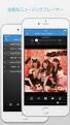 ご 利 用 開 始 の 設 定 すべての 操 作 を 車 内 で 行 ってください iphoneの 方 T-Connectは 通 信 することで 快 適 で 便 利 なサービスをご 提 供 します iphoneをナビにつなげてt-connectをはじめましょう はじめる 前 に 用 意 してください 車 内 で 設 定 してください スマートフォン ケータイ*を 用 意 してください T-Connectの
ご 利 用 開 始 の 設 定 すべての 操 作 を 車 内 で 行 ってください iphoneの 方 T-Connectは 通 信 することで 快 適 で 便 利 なサービスをご 提 供 します iphoneをナビにつなげてt-connectをはじめましょう はじめる 前 に 用 意 してください 車 内 で 設 定 してください スマートフォン ケータイ*を 用 意 してください T-Connectの
Wi-Fi テザリングで使う MapFan の会員登録をする Wi-Fi テザリングで使用するためには KENWOOD MapFan Club 入会し MapFan Web で会員登録が必要です 連携するスマートフォンはテザリング契約が必要です 1 KENWOOD MapFan Club にスマート
 KENWOOD Drive Info. を使う KENWOOD Drive Info. は専用サーバー上のコンテンツを ios または Android アプリケーションを使ってカーナビで連携し快適なドライブをサポートします アプリケーションで使用する場合は 次の機能が有料になります 駐車場満空 (11 ページ ) テレビ de み た (12 ページ ) での行き先検索 渋滞情報取得 (7 ページ
KENWOOD Drive Info. を使う KENWOOD Drive Info. は専用サーバー上のコンテンツを ios または Android アプリケーションを使ってカーナビで連携し快適なドライブをサポートします アプリケーションで使用する場合は 次の機能が有料になります 駐車場満空 (11 ページ ) テレビ de み た (12 ページ ) での行き先検索 渋滞情報取得 (7 ページ
Wi-Fi テザリングで使う MapFan の会員登録をする Wi-Fi テザリングで使用するためには KENWOOD MapFan Club へ入会し MapFan Web で会員登録が必要です 連携するスマートフォンはテザリング契約が必要です 1 KENWOOD MapFan Club にスマー
 KENWOOD Drive Info. を使う KENWOOD Drive Info. は専用サーバー上のコンテンツを ios または Android アプリケーションを使ってカーナビで連携し快適なドライブをサポートします アプリケーションで使用する場合は 次の機能が有料になります 駐車場満空 (11 ページ ) テレビ de み た (12 ページ ) での行き先検索 渋滞情報取得 (7 ページ
KENWOOD Drive Info. を使う KENWOOD Drive Info. は専用サーバー上のコンテンツを ios または Android アプリケーションを使ってカーナビで連携し快適なドライブをサポートします アプリケーションで使用する場合は 次の機能が有料になります 駐車場満空 (11 ページ ) テレビ de み た (12 ページ ) での行き先検索 渋滞情報取得 (7 ページ
ご使用の前に KENWOOD 製対応カーナビゲーション MDV-Z700W/MDV-Z700/MDV-R700/MDV-X500 MDV-X500 は Bluetooth に対応していないため Android スマートフォンは使用できません iphone はご使用になれます カーナビと接続するケーブ
 KENWOOD Drive Info. を使う iphone Android KENWOOD Drive Info. は専用サーバー上のコンテンツと対応カーナビを連携し快適なドライブをサポートするアプリケーションです アプリケーションは期間限定無料版です iphone はカーナビの USB ケーブルに別売りの ipod ケーブルを接続します Android スマートフォンの場合は Bluetooth
KENWOOD Drive Info. を使う iphone Android KENWOOD Drive Info. は専用サーバー上のコンテンツと対応カーナビを連携し快適なドライブをサポートするアプリケーションです アプリケーションは期間限定無料版です iphone はカーナビの USB ケーブルに別売りの ipod ケーブルを接続します Android スマートフォンの場合は Bluetooth
ご使用の前に カーナビと接続するケーブルについて iphone で接続する場合 : 別売の KCA-iP102 または KCA-iP212 をご使用ください [ 商品購入 ] にタッチします 画面にしたがって操作してください iphone の場合 Android スマートフォンの場合 Android
![ご使用の前に カーナビと接続するケーブルについて iphone で接続する場合 : 別売の KCA-iP102 または KCA-iP212 をご使用ください [ 商品購入 ] にタッチします 画面にしたがって操作してください iphone の場合 Android スマートフォンの場合 Android ご使用の前に カーナビと接続するケーブルについて iphone で接続する場合 : 別売の KCA-iP102 または KCA-iP212 をご使用ください [ 商品購入 ] にタッチします 画面にしたがって操作してください iphone の場合 Android スマートフォンの場合 Android](/thumbs/91/106912582.jpg) KENWOOD Drive Info. を使う iphone Android KENWOOD Drive Info. は専用サーバー上のコンテンツと対応カーナビを連携し快適なドライブをサポートするアプリケーションです アプリケーションは期間限定無料版です iphone はカーナビの USB ケーブルに別売りの ipod ケーブルを接続します Android スマートフォンの場合は Bluetooth
KENWOOD Drive Info. を使う iphone Android KENWOOD Drive Info. は専用サーバー上のコンテンツと対応カーナビを連携し快適なドライブをサポートするアプリケーションです アプリケーションは期間限定無料版です iphone はカーナビの USB ケーブルに別売りの ipod ケーブルを接続します Android スマートフォンの場合は Bluetooth
1. エージェント + とは カーナビの目的地を設定していなくても ビッグデータから今後の行先と走行ルートを 予測し ルート上の交通情報や天候 路面情報をお知らせする 先読み情報案内 サービスです 例えば 通勤 通学でいつも通る道に 渋滞や規制が発生している場合には ドライバーが早めに その情報を察
 T-Connect Apps エージェント + マニュアル 2014/08/01 作成 2018/10/31 更新 1. エージェント + とは...2 2. 基本的な使い方...2 3. お好み情報の学習...3 4. 生活圏内 / 生活圏外について...3 5. プライバシーモードについて...3 6. ご利用開始直後の配信情報について...4 7. ナビ設定時の動きについて...6 8. 情報の配信内容...7
T-Connect Apps エージェント + マニュアル 2014/08/01 作成 2018/10/31 更新 1. エージェント + とは...2 2. 基本的な使い方...2 3. お好み情報の学習...3 4. 生活圏内 / 生活圏外について...3 5. プライバシーモードについて...3 6. ご利用開始直後の配信情報について...4 7. ナビ設定時の動きについて...6 8. 情報の配信内容...7
目次. ご利用上の注意. アプリをインストールする. アプリを起動する. アプリの初期設定を行う. アプリのログインパスワードを変更する 6. アプリのメニューを操作する 7. ステータスを送信する 8. 定期位置通知間隔を変更する 9. 随時検索をする 0. メッセージ連絡をする. メッセージの連
 スマートフォンアプリ (Android) 操作マニュアル 目次. ご利用上の注意. アプリをインストールする. アプリを起動する. アプリの初期設定を行う. アプリのログインパスワードを変更する 6. アプリのメニューを操作する 7. ステータスを送信する 8. 定期位置通知間隔を変更する 9. 随時検索をする 0. メッセージ連絡をする. メッセージの連絡応答状態を確認する. メッセージを確認する.
スマートフォンアプリ (Android) 操作マニュアル 目次. ご利用上の注意. アプリをインストールする. アプリを起動する. アプリの初期設定を行う. アプリのログインパスワードを変更する 6. アプリのメニューを操作する 7. ステータスを送信する 8. 定期位置通知間隔を変更する 9. 随時検索をする 0. メッセージ連絡をする. メッセージの連絡応答状態を確認する. メッセージを確認する.
LEXUS Apps エージェント + マニュアル 2014/08/01 作成 2018/07/19 更新 1. エージェント + とは 基本的な使い方 お好み情報の学習 生活圏内 / 生活圏外について プライバシーモードについて
 LEXUS Apps エージェント + マニュアル 2014/08/01 作成 2018/07/19 更新 1. エージェント + とは...2 2. 基本的な使い方...2 3. お好み情報の学習...3 4. 生活圏内 / 生活圏外について...3 5. プライバシーモードについて...3 6. ご利用開始直後の配信情報について...4 7. ナビ設定時の動きについて...5 8. 情報の配信内容...5
LEXUS Apps エージェント + マニュアル 2014/08/01 作成 2018/07/19 更新 1. エージェント + とは...2 2. 基本的な使い方...2 3. お好み情報の学習...3 4. 生活圏内 / 生活圏外について...3 5. プライバシーモードについて...3 6. ご利用開始直後の配信情報について...4 7. ナビ設定時の動きについて...5 8. 情報の配信内容...5
1. コミュまっぷ とは? コミュまっぷは グループでドライブする際 お互いのカーナビゲーション ( ナビ ) の画面に 仲間の位置を確認しながら ドライブすることができるアプリです スマホ向けのアプリもありますので スマホにインストールし ご利用いただければ 車でも徒歩でもシームレスに位置の共有が
 T-Connect Apps コミュまっぷマニュアル 2015/11/12 作成 1. コミュまっぷ とは?...2 コミュまっぷでできること 場所の公開方法...2 2. 起動する...3 全画面で起動する...3 割込み画面で起動する...4 3. メインメニューの構成...5 4. 始める前に...6 5. イベントを作成する ( オーナー )...7 日時を設定する...7 イベントの集合場所を設定する...8
T-Connect Apps コミュまっぷマニュアル 2015/11/12 作成 1. コミュまっぷ とは?...2 コミュまっぷでできること 場所の公開方法...2 2. 起動する...3 全画面で起動する...3 割込み画面で起動する...4 3. メインメニューの構成...5 4. 始める前に...6 5. イベントを作成する ( オーナー )...7 日時を設定する...7 イベントの集合場所を設定する...8
CARDGET アプリケーションを利用する (MC312D-A/W のみ ) CARDGET( カージェット ) アプリケーションは カーナビゲーションをさらに機能アップするためのアプリケーションです 初期状態では e 燃費 美人時計 CARDGET 管理ソフトがインストールされています アプリケー
 Smart Access を利用する みいただくためのテレマティクスサービスです 車とSmart Accessとをスマートフォンなどで つなげる ことで クラウドをはじめとしたさまざまな技術により エンターテインメント ドライブ関連情報 インターネット情報など 多彩な利便性を車の中のお客様に提供します CARDGETアプリケーションを利用する (MC312D-A/Wのみ) 106 CARDGETアプリケーションを起動する
Smart Access を利用する みいただくためのテレマティクスサービスです 車とSmart Accessとをスマートフォンなどで つなげる ことで クラウドをはじめとしたさまざまな技術により エンターテインメント ドライブ関連情報 インターネット情報など 多彩な利便性を車の中のお客様に提供します CARDGETアプリケーションを利用する (MC312D-A/Wのみ) 106 CARDGETアプリケーションを起動する
インターナビ リンク FIT EV 用 スマートフォンアプリユーザーマニュアル Android 版 目次はじめに ( お使いになる前に ) 2 アプリのダウンロード ログイン 3 インターナビ リンクアプリ ( フィット EV 版 ) でできること 6 航続可能エリアを調べる [ 航続可能エリアマッ
 インターナビ リンク FIT EV 用 スマートフォンアプリユーザーマニュアル Android 版 2012.10.19 インターナビ リンク FIT EV 用 スマートフォンアプリユーザーマニュアル Android 版 目次はじめに ( お使いになる前に ) 2 アプリのダウンロード ログイン 3 インターナビ リンクアプリ ( フィット EV 版 ) でできること 6 航続可能エリアを調べる [
インターナビ リンク FIT EV 用 スマートフォンアプリユーザーマニュアル Android 版 2012.10.19 インターナビ リンク FIT EV 用 スマートフォンアプリユーザーマニュアル Android 版 目次はじめに ( お使いになる前に ) 2 アプリのダウンロード ログイン 3 インターナビ リンクアプリ ( フィット EV 版 ) でできること 6 航続可能エリアを調べる [
インターナビ リンク FIT EV 用 スマートフォンアプリユーザーマニュアル iphone 版 目次はじめに ( お使いになる前に ) 2 アプリのダウンロード ログイン 3 インターナビ リンクアプリ ( フィット EV 版 ) でできること 6 航続可能エリアを調べる [ 航続可能エリアマップ
 インターナビ リンク FIT EV 用 スマートフォンアプリユーザーマニュアル iphone 版 2013.7.23 インターナビ リンク FIT EV 用 スマートフォンアプリユーザーマニュアル iphone 版 目次はじめに ( お使いになる前に ) 2 アプリのダウンロード ログイン 3 インターナビ リンクアプリ ( フィット EV 版 ) でできること 6 航続可能エリアを調べる [ 航続可能エリアマップ
インターナビ リンク FIT EV 用 スマートフォンアプリユーザーマニュアル iphone 版 2013.7.23 インターナビ リンク FIT EV 用 スマートフォンアプリユーザーマニュアル iphone 版 目次はじめに ( お使いになる前に ) 2 アプリのダウンロード ログイン 3 インターナビ リンクアプリ ( フィット EV 版 ) でできること 6 航続可能エリアを調べる [ 航続可能エリアマップ
目次. ご利用上の注意. アプリをインストールする. アプリを起動する. アプリの初期設定を行う. アプリのログインパスワードを変更する. アプリのメニューを操作する 7. ステータスを送信する 8. 定期位置通知間隔を変更する 9. 随時検索をする 0. メッセージ連絡をする. メッセージの連絡応
 操作ガイド スマートフォン版 ドコモ システムズ株式会社 目次. ご利用上の注意. アプリをインストールする. アプリを起動する. アプリの初期設定を行う. アプリのログインパスワードを変更する. アプリのメニューを操作する 7. ステータスを送信する 8. 定期位置通知間隔を変更する 9. 随時検索をする 0. メッセージ連絡をする. メッセージの連絡応答状態を確認する. メッセージを確認する.
操作ガイド スマートフォン版 ドコモ システムズ株式会社 目次. ご利用上の注意. アプリをインストールする. アプリを起動する. アプリの初期設定を行う. アプリのログインパスワードを変更する. アプリのメニューを操作する 7. ステータスを送信する 8. 定期位置通知間隔を変更する 9. 随時検索をする 0. メッセージ連絡をする. メッセージの連絡応答状態を確認する. メッセージを確認する.
目次 1 サービス概要 3 あんしんフィルター for auとは 4 動作環境 5 2 利用開始 6 アプリをインストールする 7 サービスを開始する 8,9 あんしんフィルター for au アプリアイコンの移動 10 3 設定変更 11 管理者を登録する 12 管理者画面を表示する 13 管理す
 保護者様向け設定ガイド 2017 年 2 月版 目次 1 サービス概要 3 あんしんフィルター for auとは 4 動作環境 5 2 利用開始 6 アプリをインストールする 7 サービスを開始する 8,9 あんしんフィルター for au アプリアイコンの移動 10 3 設定変更 11 管理者を登録する 12 管理者画面を表示する 13 管理するiPhone,iPadに名前をつける 13 フィルタリング強度を設定する
保護者様向け設定ガイド 2017 年 2 月版 目次 1 サービス概要 3 あんしんフィルター for auとは 4 動作環境 5 2 利用開始 6 アプリをインストールする 7 サービスを開始する 8,9 あんしんフィルター for au アプリアイコンの移動 10 3 設定変更 11 管理者を登録する 12 管理者画面を表示する 13 管理するiPhone,iPadに名前をつける 13 フィルタリング強度を設定する
法人ケータイ紛失捜索サービス マニュアル
 SoftBank 法人ケータイ紛失捜索サービス 利用マニュアル (Ver.1.3) INDEX もくじ Chapter1 はじめに 3 1 ご利用上の注意 3 2 サービス概要 3 3 アクセス方法 4 4 画面遷移 4 5 ご利用の流れ 5 Chapter2 法人ケータイ紛失捜索 6 1 法人ケータイ紛失捜索とは 6 2 法人ケータイ紛失捜索 6 Chapter3 履歴 12 1 履歴とは 12
SoftBank 法人ケータイ紛失捜索サービス 利用マニュアル (Ver.1.3) INDEX もくじ Chapter1 はじめに 3 1 ご利用上の注意 3 2 サービス概要 3 3 アクセス方法 4 4 画面遷移 4 5 ご利用の流れ 5 Chapter2 法人ケータイ紛失捜索 6 1 法人ケータイ紛失捜索とは 6 2 法人ケータイ紛失捜索 6 Chapter3 履歴 12 1 履歴とは 12
 1 1 1 1 7 1 6 1 1 1 1 1 1 9 1 1 1 8 5 1 1 1 50 51 1 1 ルートを探索する 行き先に設定する 行き先に設定する (ルートが設定されていない場合) 1 地点を検索する 経由地に設定する 設定されているルートを消去し 行き先を新たに設定する 1 地点を検索する 検索のしかた P.6 51 ここに行く を選ぶ 1 地点を検索する ここに行く を選ぶ 1 地図をスクロールさせ
1 1 1 1 7 1 6 1 1 1 1 1 1 9 1 1 1 8 5 1 1 1 50 51 1 1 ルートを探索する 行き先に設定する 行き先に設定する (ルートが設定されていない場合) 1 地点を検索する 経由地に設定する 設定されているルートを消去し 行き先を新たに設定する 1 地点を検索する 検索のしかた P.6 51 ここに行く を選ぶ 1 地点を検索する ここに行く を選ぶ 1 地図をスクロールさせ
PowerPoint プレゼンテーション
 スマートフォン タブレット用 ご利用ガイド フレッツ あずけ ~ るをスマートフォン タブレットでご利用いただくための機能や操作について説明いたします ご利用開始にあたって 専用アプリのダウンロード インストール フレッツ あずけ ~ るをスマートフォン タブレット端末でご利用いただくには 専用のアプリのダウンロード インストールが必要となります 初回ご利用時にログイン ID とパスワードをご入力いただくことで
スマートフォン タブレット用 ご利用ガイド フレッツ あずけ ~ るをスマートフォン タブレットでご利用いただくための機能や操作について説明いたします ご利用開始にあたって 専用アプリのダウンロード インストール フレッツ あずけ ~ るをスマートフォン タブレット端末でご利用いただくには 専用のアプリのダウンロード インストールが必要となります 初回ご利用時にログイン ID とパスワードをご入力いただくことで
スマートフォン (Android,iPhone) を使用するには メールアドレスの登録が必要です 活動量計 HJA-307IT HJA-403C はスマートフォン (Android iphone)/ パソコンの転送に対応しています ご利用予定の端末がウェルネスリンクをご利用できる端末か 事前に推奨環
 [HJA-403C]( 標準タイプ ) スマホ対応用 お手元に配布された活動量計をご用意ください パソコンで使用する場合と スマートフォン (Android/iPhone) で使用する場合 手順が変わりますの で 下記手順にそって初期設定を行なって下さい HJA-403C パソコンで使う場合下記の順番で設定してください PC1 PC3 HJA-403C スマートフォン (Android) で使う場合下記の順番で設定してください
[HJA-403C]( 標準タイプ ) スマホ対応用 お手元に配布された活動量計をご用意ください パソコンで使用する場合と スマートフォン (Android/iPhone) で使用する場合 手順が変わりますの で 下記手順にそって初期設定を行なって下さい HJA-403C パソコンで使う場合下記の順番で設定してください PC1 PC3 HJA-403C スマートフォン (Android) で使う場合下記の順番で設定してください
KDDI ペーパーレスFAXサービス
 for Android 操作説明書 2012 年 2 月 7 日 KDDI 株式会社 はじめに 本操作説明書では KDDI ペーパーレス FAX サービス for Android の基本操作方法を記載しております KDDI ペーパーレス FAX サービス for Android は KDDI ペーパーレス FAX サービス に届いた FAX やメッセージを au の Andoroid スマートフォン上で簡単に確認することができます
for Android 操作説明書 2012 年 2 月 7 日 KDDI 株式会社 はじめに 本操作説明書では KDDI ペーパーレス FAX サービス for Android の基本操作方法を記載しております KDDI ペーパーレス FAX サービス for Android は KDDI ペーパーレス FAX サービス に届いた FAX やメッセージを au の Andoroid スマートフォン上で簡単に確認することができます
ウェブ会員新規登録方法 ( パソコン及びスマートフォンから ) 1. にアクセスし 初回来場特典 ( 明治大学カード会員 JAF 会員 フクラムカード会員の方のみ ) お名前 フリガナ 性別 生年月日( 例 :1980/01/01) 郵便番
 猪苗代スキー場 Re:born CLUB 会員マニュアル目次 (2015 年 11 月 20 日改訂 )! ウェブ会員新規登録方法 " パソコン及びスマートフォン (P.2) " 携帯電話 (P.5)! カード会員からウェブ会員への移行方法 " パソコン及びスマートフォン (P.9) " 携帯電話 (P.13)! マイページの利用方法 " マイページへのアクセス及びログイン (P.17) " マイページトップ
猪苗代スキー場 Re:born CLUB 会員マニュアル目次 (2015 年 11 月 20 日改訂 )! ウェブ会員新規登録方法 " パソコン及びスマートフォン (P.2) " 携帯電話 (P.5)! カード会員からウェブ会員への移行方法 " パソコン及びスマートフォン (P.9) " 携帯電話 (P.13)! マイページの利用方法 " マイページへのアクセス及びログイン (P.17) " マイページトップ
<4D F736F F D E518D6C8E9197BF817A B835E89F08F9C837D836A B2E646F6378>
 安全安心ネットからのメールを受け取るには 空メールの返信や 安全安心ネットからのメールが届かない方へ ご自身で迷惑メールフィルターの設定をしていなくても 安全安心ネットのメールが拒否されてしまうことがあります 空メールへの返信など 安全安心ネットからのメールが届かない場合は設定方法をご参考いただき ドメイン指定受信設定 のご確認をお願いいたします 設定方法がわからない場合はこの資料をご持参の上 各携帯電話会社のショップにご相談ください
安全安心ネットからのメールを受け取るには 空メールの返信や 安全安心ネットからのメールが届かない方へ ご自身で迷惑メールフィルターの設定をしていなくても 安全安心ネットのメールが拒否されてしまうことがあります 空メールへの返信など 安全安心ネットからのメールが届かない場合は設定方法をご参考いただき ドメイン指定受信設定 のご確認をお願いいたします 設定方法がわからない場合はこの資料をご持参の上 各携帯電話会社のショップにご相談ください
Microsoft Word _愛知銀行様_個人IBご利用ガイドWord.doc
 ワンタイムパスワード 操作手順書 平成 28 年 3 月 21 日現在 目次 Ⅰ. ワンタイムパスワードをご利用になる前に 1 Ⅱ. ワンタイムパスワードのご利用方法 2 1. パソコンでの利用手順 2 (1) トークン発行申請 2 (2) トークンアプリのダウンロード 6 (3) 初期設定 ( 携帯電話 ) 7 (4) ワンタイムパスワード利用開始 9 (5) ワンタイムパスワード利用中止 ( パソコン
ワンタイムパスワード 操作手順書 平成 28 年 3 月 21 日現在 目次 Ⅰ. ワンタイムパスワードをご利用になる前に 1 Ⅱ. ワンタイムパスワードのご利用方法 2 1. パソコンでの利用手順 2 (1) トークン発行申請 2 (2) トークンアプリのダウンロード 6 (3) 初期設定 ( 携帯電話 ) 7 (4) ワンタイムパスワード利用開始 9 (5) ワンタイムパスワード利用中止 ( パソコン
PowerPoint プレゼンテーション
 ! 機種変更をお考えのお客さまへ お客さまデータの移行手順 4F3(1.1) アドレス帳や写真などのデータは 個人情報やお客さまのプライバシーに関係する大切な情報となりますので お客さまご自身での保存 移行をお願いいたします 必ずご確認ください 本手順は 4G LTEケータイからiPhoneへ アドレス帳 写真 動画 カレンダ- のデータを転送する手順になります データの状況や機種ごとの機能差により
! 機種変更をお考えのお客さまへ お客さまデータの移行手順 4F3(1.1) アドレス帳や写真などのデータは 個人情報やお客さまのプライバシーに関係する大切な情報となりますので お客さまご自身での保存 移行をお願いいたします 必ずご確認ください 本手順は 4G LTEケータイからiPhoneへ アドレス帳 写真 動画 カレンダ- のデータを転送する手順になります データの状況や機種ごとの機能差により
[1] 現在ご利用中の iphone に データお預かりアプリ をインストール ( 機種変更前にお客さまにてご実施をお願いいたします ) [1] データお預かり アプリのインストール Apple ID が必要となります データの移行には 最新版の データお預かり アプリのダウンロードが必要です 以下
![[1] 現在ご利用中の iphone に データお預かりアプリ をインストール ( 機種変更前にお客さまにてご実施をお願いいたします ) [1] データお預かり アプリのインストール Apple ID が必要となります データの移行には 最新版の データお預かり アプリのダウンロードが必要です 以下 [1] 現在ご利用中の iphone に データお預かりアプリ をインストール ( 機種変更前にお客さまにてご実施をお願いいたします ) [1] データお預かり アプリのインストール Apple ID が必要となります データの移行には 最新版の データお預かり アプリのダウンロードが必要です 以下](/thumbs/93/113514357.jpg) 機種変更をお考えのお客さまへ お客さまデータの移行手順 i21(1.0) 電話帳は 個人情報やお客さまのプライバシーに関係する大切な情報となりますので お客さまご自身での保存 移行をお願いいたします! 必ずご確認ください 本手順は iphoneから4g LTEケータイへ アドレス帳 画像 ムービー カレンダ- のデータを転送する手順になります データの状況や機種ごとの機能差により 完全な形での全てのデータ移
機種変更をお考えのお客さまへ お客さまデータの移行手順 i21(1.0) 電話帳は 個人情報やお客さまのプライバシーに関係する大切な情報となりますので お客さまご自身での保存 移行をお願いいたします! 必ずご確認ください 本手順は iphoneから4g LTEケータイへ アドレス帳 画像 ムービー カレンダ- のデータを転送する手順になります データの状況や機種ごとの機能差により 完全な形での全てのデータ移
LEXUS Apps - 「HeMSナビ」 マニュアル
 LEXUS Apps - HeMS ナビ マニュアル Ver. 1.00 016/09/01 目次 1. HeMS ナビ について... 1. はじめに.... 起動する... 4 4. 状態を確認する... 7 5. 機器を操作する... 8 6. ご利用上の注意... 9 トヨタホーム株式会社 1. HeMS ナビ について 1.1 HeMS ナビ とは? レクサスアプリ対応カーナビゲーション
LEXUS Apps - HeMS ナビ マニュアル Ver. 1.00 016/09/01 目次 1. HeMS ナビ について... 1. はじめに.... 起動する... 4 4. 状態を確認する... 7 5. 機器を操作する... 8 6. ご利用上の注意... 9 トヨタホーム株式会社 1. HeMS ナビ について 1.1 HeMS ナビ とは? レクサスアプリ対応カーナビゲーション
【あんしんナンバーチェック】サービスマニュアル(iPhone)
 あんしんナンバーチェック ios 版 サービスマニュアル ( アプリ利用編 ) 第 1.0 版 株式会社 NTT ドコモ 2017 年 12 月 5 日 目次 1 あんしんナンバーチェック とは... 2 1.1 機能... 2 1.2 サービスイメージ... 2 1.3 利用料金... 3 1.4 利用条件... 3 1.5 サービス利用注意点... 3 2 利用開始まで... 5 2.1 インストールとアップデート...
あんしんナンバーチェック ios 版 サービスマニュアル ( アプリ利用編 ) 第 1.0 版 株式会社 NTT ドコモ 2017 年 12 月 5 日 目次 1 あんしんナンバーチェック とは... 2 1.1 機能... 2 1.2 サービスイメージ... 2 1.3 利用料金... 3 1.4 利用条件... 3 1.5 サービス利用注意点... 3 2 利用開始まで... 5 2.1 インストールとアップデート...
せどりすとプレミアム電脳機能マニュアル
 せどりすとプレミアム電脳機能マニュアル 作成者せどりすとプロジェクト 作成日 2016 年 6 月 10 日 最終更新日 2016 年 6 月 20 日 1 / 17 せどりすとプレミアム電脳機能について せどりすとプレミアムから待望の電脳せどり機能をリリース 実店舗仕入れのように 電脳店舗せどり という革新 電脳せどりと店舗せどりを隔てる壁を せどりすとプレミアムが取り払いました 今日からは インターネット中のネットショップが仕入れ店舗です
せどりすとプレミアム電脳機能マニュアル 作成者せどりすとプロジェクト 作成日 2016 年 6 月 10 日 最終更新日 2016 年 6 月 20 日 1 / 17 せどりすとプレミアム電脳機能について せどりすとプレミアムから待望の電脳せどり機能をリリース 実店舗仕入れのように 電脳店舗せどり という革新 電脳せどりと店舗せどりを隔てる壁を せどりすとプレミアムが取り払いました 今日からは インターネット中のネットショップが仕入れ店舗です
<4D F736F F F696E74202D F6E65817A A082A982F182BD82F B90DD92E8837D836A B >
 お客さま配布用 201203 版 iphone への電話帳データ移行方法 今までご利用いただいた携帯電話から iphone の 連絡先 へ電話帳データをコピーするには 電話帳かんたんコピー が便利です 電話帳データ移行のイメージ ( 手順の一例 ) データをバックアップします Apple ID を取得します アプリをダウンロードし 電話帳データを取得します お手持ちの携帯電話店頭の新メモリーサポートご自宅のPC
お客さま配布用 201203 版 iphone への電話帳データ移行方法 今までご利用いただいた携帯電話から iphone の 連絡先 へ電話帳データをコピーするには 電話帳かんたんコピー が便利です 電話帳データ移行のイメージ ( 手順の一例 ) データをバックアップします Apple ID を取得します アプリをダウンロードし 電話帳データを取得します お手持ちの携帯電話店頭の新メモリーサポートご自宅のPC
遠隔アプリ操作マニュアル 目次 遠隔アプリ設定編 遠隔アプリ利用編 困った時は (Q&A) P2~P8 P9~P12 P13~P14 1
 遠隔アプリ操作マニュアル 目次 遠隔アプリ設定編 遠隔アプリ利用編 困った時は (Q&A) P2~P8 P9~P12 P13~P14 1 遠隔アプリ設定編 ECHONET Lite 対応のエアコン / 快適エアリーを宅外から空調制御する場合は 下記の手順 1~ 手順 12に従って お手持ちの iphone に遠隔アプリをインストールし 初回認証 ( 初回ログイン ) を行って下さい 初回認証を行うことで
遠隔アプリ操作マニュアル 目次 遠隔アプリ設定編 遠隔アプリ利用編 困った時は (Q&A) P2~P8 P9~P12 P13~P14 1 遠隔アプリ設定編 ECHONET Lite 対応のエアコン / 快適エアリーを宅外から空調制御する場合は 下記の手順 1~ 手順 12に従って お手持ちの iphone に遠隔アプリをインストールし 初回認証 ( 初回ログイン ) を行って下さい 初回認証を行うことで
目次 1 サービス概要 3 安心アクセス for Android とは 4 動作環境 5 2 利用開始 7 サービスを開始する 8 3 設定変更 9 管理者を登録する 10 管理者画面を表示する 11 管理するスマートフォンに名前をつける 11 安心アクセスが正常に動作していない場合にメールで通知す
 保護者様向け設定ガイド 2016 年 9 月版 目次 1 サービス概要 3 安心アクセス for Android とは 4 動作環境 5 2 利用開始 7 サービスを開始する 8 3 設定変更 9 管理者を登録する 10 管理者画面を表示する 11 管理するスマートフォンに名前をつける 11 安心アクセスが正常に動作していない場合にメールで通知する 12 フィルタリング強度を設定する 12 特定のWebサイトへのアクセスを許可
保護者様向け設定ガイド 2016 年 9 月版 目次 1 サービス概要 3 安心アクセス for Android とは 4 動作環境 5 2 利用開始 7 サービスを開始する 8 3 設定変更 9 管理者を登録する 10 管理者画面を表示する 11 管理するスマートフォンに名前をつける 11 安心アクセスが正常に動作していない場合にメールで通知する 12 フィルタリング強度を設定する 12 特定のWebサイトへのアクセスを許可
PowerPoint プレゼンテーション
 ver1.2 サービス利用マニュアル 目次 1 1. テレビde 通訳 for me 画面遷移全体図 2. 利用開始までの流れ 3.auID 認証 4. チャージ方法 auかんたん決済 1 2 5. チャージ方法クレジットカード 6. 各メニューへの遷移 7. Android サービス利用方法 8. ios 初期設定 1 ~FaceTimeIDの設定 ~ iosのお客様 重要 9. ios 初期設定
ver1.2 サービス利用マニュアル 目次 1 1. テレビde 通訳 for me 画面遷移全体図 2. 利用開始までの流れ 3.auID 認証 4. チャージ方法 auかんたん決済 1 2 5. チャージ方法クレジットカード 6. 各メニューへの遷移 7. Android サービス利用方法 8. ios 初期設定 1 ~FaceTimeIDの設定 ~ iosのお客様 重要 9. ios 初期設定
初期設定とログイン方法 タブレット版 ipad または Android タブレットをご利用の方は 専用アプリを使って読書することができます 以下のリンクからアクセスするか アプリストアで BookLooper と検索してアプリをインストールしてください <ipad>
 操作マニュアル 初期設定とログイン方法 タブレット版 ipad または Android タブレットをご利用の方は 専用アプリを使って読書することができます 以下のリンクからアクセスするか アプリストアで BookLooper と検索してアプリをインストールしてください https://itunes.apple.com/jp/app/booklooper/id552284132
操作マニュアル 初期設定とログイン方法 タブレット版 ipad または Android タブレットをご利用の方は 専用アプリを使って読書することができます 以下のリンクからアクセスするか アプリストアで BookLooper と検索してアプリをインストールしてください https://itunes.apple.com/jp/app/booklooper/id552284132
Microsoft PowerPoint - CTYスマホ LINE設定.pptx
 本書は大切に保管ください LINE 設定マニュアル LINE バージョン 5.0.4 第 1 版 もくじ はじめに 本書はスマートフォンやタブレットのアプリ LINE の設定を行うためのマニュアルとなります 詳しい操作方法については メーカーホームページ上の 基本的な使い方 を参照ください LINE 基本的な使い方 http://help.line.me/line/?lang=ja なお 本マニュアルはマニュアル作成当事の
本書は大切に保管ください LINE 設定マニュアル LINE バージョン 5.0.4 第 1 版 もくじ はじめに 本書はスマートフォンやタブレットのアプリ LINE の設定を行うためのマニュアルとなります 詳しい操作方法については メーカーホームページ上の 基本的な使い方 を参照ください LINE 基本的な使い方 http://help.line.me/line/?lang=ja なお 本マニュアルはマニュアル作成当事の
目次 1 サービス概要 3 あんしんフィルター for auとは 4 動作環境 5 2 利用開始 7 サービスを開始する 8 3 設定変更 9 管理者を登録する 10 管理者画面を表示する 11 管理するスマートフォンに名前をつける 11 あんしんフィルターが正常に動作していない場合にメールで通知す
 保護者様向け設定ガイド (4G LTE ケータイ版 ) 2017 年 7 月版 目次 1 サービス概要 3 あんしんフィルター for auとは 4 動作環境 5 2 利用開始 7 サービスを開始する 8 3 設定変更 9 管理者を登録する 10 管理者画面を表示する 11 管理するスマートフォンに名前をつける 11 あんしんフィルターが正常に動作していない場合にメールで通知する 12 フィルタリング強度を設定する
保護者様向け設定ガイド (4G LTE ケータイ版 ) 2017 年 7 月版 目次 1 サービス概要 3 あんしんフィルター for auとは 4 動作環境 5 2 利用開始 7 サービスを開始する 8 3 設定変更 9 管理者を登録する 10 管理者画面を表示する 11 管理するスマートフォンに名前をつける 11 あんしんフィルターが正常に動作していない場合にメールで通知する 12 フィルタリング強度を設定する
PowerPoint プレゼンテーション
 296 モバイル Aタイプ Dタイプで使い方が異なります ページ右上の Aタイプ Dタイプ のマークをご確認 ください Ver1.0 目次 について (A タイプ ) CATV mobile について (A タイプ ) について (D タイプ ) ログインについて契約内容照会クーポン残量照会 (D タイプ ) クーポン ON/OFF(D タイプ ) チャージ ( クーポン購入 )(D タイプ ) SMS
296 モバイル Aタイプ Dタイプで使い方が異なります ページ右上の Aタイプ Dタイプ のマークをご確認 ください Ver1.0 目次 について (A タイプ ) CATV mobile について (A タイプ ) について (D タイプ ) ログインについて契約内容照会クーポン残量照会 (D タイプ ) クーポン ON/OFF(D タイプ ) チャージ ( クーポン購入 )(D タイプ ) SMS
目次 1 サービス概要 3 あんしんフィルター for auとは 4 動作環境 5 2 利用開始 6 アプリをインストールする 7 サービスを開始する 8,9 あんしんフィルター for au アプリアイコンの移動 10 3 設定変更 11 管理者を登録する 12 管理者画面を表示する 13 管理す
 保護者様向け設定ガイド (ios 版 ) 2017 年 8 月版 目次 1 サービス概要 3 あんしんフィルター for auとは 4 動作環境 5 2 利用開始 6 アプリをインストールする 7 サービスを開始する 8,9 あんしんフィルター for au アプリアイコンの移動 10 3 設定変更 11 管理者を登録する 12 管理者画面を表示する 13 管理するiPhone,iPadに名前をつける
保護者様向け設定ガイド (ios 版 ) 2017 年 8 月版 目次 1 サービス概要 3 あんしんフィルター for auとは 4 動作環境 5 2 利用開始 6 アプリをインストールする 7 サービスを開始する 8,9 あんしんフィルター for au アプリアイコンの移動 10 3 設定変更 11 管理者を登録する 12 管理者画面を表示する 13 管理するiPhone,iPadに名前をつける
あんしんフィルターfor au(Android)設定ガイド
 保護者様向け設定ガイド (Android 版 ) 2018 年 10 月版 目次 動作環境ご利用開始までの流れ STEP0( 初期設定 ) 1. フィルタリングサービスを開始する STEP1( 管理者登録 ) 1. おさまの端末に管理者 ( 保護者 ) を登録する STEP2( 利用時間を設定 ) 1. おさまの端末が利用できる時間を設定する STEP3( 日常的な管理 ) 1. 許可リクエストを許可
保護者様向け設定ガイド (Android 版 ) 2018 年 10 月版 目次 動作環境ご利用開始までの流れ STEP0( 初期設定 ) 1. フィルタリングサービスを開始する STEP1( 管理者登録 ) 1. おさまの端末に管理者 ( 保護者 ) を登録する STEP2( 利用時間を設定 ) 1. おさまの端末が利用できる時間を設定する STEP3( 日常的な管理 ) 1. 許可リクエストを許可
PowerPoint Presentation
 ismart 設定方法と利用方法について Android 版 株式会社アイルネット 端末により 画面が異なる場合がございます 1. 設定方法 アカウント設定 p4~p9 パーク特番設定 p10 ワンタッチキー p11 その他設定 アプリ再起動 p12~13 2. 操作方法 電話の発着信 自己保留と転送 パーク保留 3. お困りの時 よくあるご質問 症状と対処方法 p15~p19 p21~p23 p24~p25
ismart 設定方法と利用方法について Android 版 株式会社アイルネット 端末により 画面が異なる場合がございます 1. 設定方法 アカウント設定 p4~p9 パーク特番設定 p10 ワンタッチキー p11 その他設定 アプリ再起動 p12~13 2. 操作方法 電話の発着信 自己保留と転送 パーク保留 3. お困りの時 よくあるご質問 症状と対処方法 p15~p19 p21~p23 p24~p25
Tile使い方ガイド
 Tile 使い方ガイド 1 / 28 目次に戻る 1. 改訂履歴 版数発行日改訂内容 Ver 1.0 2018 年 5 月 18 日初版発行 Ver 1.1 2018 年 10 月 19 日 Siri ショートカット設定 追加 2. 2 / 28 目次に戻る 3. 4. 目次 目次... 3 セットアップ... 4 1. アプリのインストール... 4 2. ペアリング... 8 3. 鳴らしてみよう...
Tile 使い方ガイド 1 / 28 目次に戻る 1. 改訂履歴 版数発行日改訂内容 Ver 1.0 2018 年 5 月 18 日初版発行 Ver 1.1 2018 年 10 月 19 日 Siri ショートカット設定 追加 2. 2 / 28 目次に戻る 3. 4. 目次 目次... 3 セットアップ... 4 1. アプリのインストール... 4 2. ペアリング... 8 3. 鳴らしてみよう...
順番検索システムのご案内について
 モバイルシステムのご案内 本システムは メールアドレスを登録された方の携帯やスマートフォンへ ご予約された診察の待ち順番の目安をご確認いただける Web サイトの URL や診察順が近いことをメールで通知するシステムです ( 尚 事前に再来受付機等で受付を済ませからご利用ください ) メールアドレス登録端末 メールアドレス登録のガイダンス カードリーダ 診察券を 黒い線の部分を手前にして 読取り機にお通しください
モバイルシステムのご案内 本システムは メールアドレスを登録された方の携帯やスマートフォンへ ご予約された診察の待ち順番の目安をご確認いただける Web サイトの URL や診察順が近いことをメールで通知するシステムです ( 尚 事前に再来受付機等で受付を済ませからご利用ください ) メールアドレス登録端末 メールアドレス登録のガイダンス カードリーダ 診察券を 黒い線の部分を手前にして 読取り機にお通しください
safetyaccess.pdf
 保護者様向け設定ガイド (ios 版 ) 08 年 月版 目次 動作環境ご利用開始までの流れ STEP0( 初期設定 ). アプリのインストール. フィルタリングサービスを開始する STEP( 管理者登録 ). おさまの端末に管理者 ( 保護者 ) を登録する STEP( 利用時間を設定 ). おさまの端末が利用できる時間を設定する STEP3( 日常的な管理 ). 許可リクエストを許可 / 却下する.
保護者様向け設定ガイド (ios 版 ) 08 年 月版 目次 動作環境ご利用開始までの流れ STEP0( 初期設定 ). アプリのインストール. フィルタリングサービスを開始する STEP( 管理者登録 ). おさまの端末に管理者 ( 保護者 ) を登録する STEP( 利用時間を設定 ). おさまの端末が利用できる時間を設定する STEP3( 日常的な管理 ). 許可リクエストを許可 / 却下する.
インターネット132 インターネットに接続する パケット通信または無線 LAN(Wi-Fi ) 機能を使用してインターネットに接続できます LTE NET または LTE NET for DATA に加入していない場合は パケット通信を利用することができません パケット通信を利用する 本製品は LT
 インターネット インターネットに接続する 132 パケット通信を利用する 132 ブラウザを利用する 133 Webページを表示する 133 ブックマーク / 履歴を利用する 136 ブラウザを設定する 138 131 インターネット132 インターネットに接続する パケット通信または無線 LAN(Wi-Fi ) 機能を使用してインターネットに接続できます LTE NET または LTE NET for
インターネット インターネットに接続する 132 パケット通信を利用する 132 ブラウザを利用する 133 Webページを表示する 133 ブックマーク / 履歴を利用する 136 ブラウザを設定する 138 131 インターネット132 インターネットに接続する パケット通信または無線 LAN(Wi-Fi ) 機能を使用してインターネットに接続できます LTE NET または LTE NET for
目次. ご利用上の注意. アプリをインストールする. アプリを起動する. アプリの初期設定を行う. アプリのログインパスワードを変更する. アプリのメニューを操作する 7. ステータスを送信する 8. 定期位置通知間隔を変更する 9. 随時検索をする 0. メッセージ連絡をする. メッセージの連絡応
 操作ガイド 位置情報アプリ ドコモ システムズ株式会社 目次. ご利用上の注意. アプリをインストールする. アプリを起動する. アプリの初期設定を行う. アプリのログインパスワードを変更する. アプリのメニューを操作する 7. ステータスを送信する 8. 定期位置通知間隔を変更する 9. 随時検索をする 0. メッセージ連絡をする. メッセージの連絡応答状態を確認する. メッセージを確認する. 端末へ指示をする.
操作ガイド 位置情報アプリ ドコモ システムズ株式会社 目次. ご利用上の注意. アプリをインストールする. アプリを起動する. アプリの初期設定を行う. アプリのログインパスワードを変更する. アプリのメニューを操作する 7. ステータスを送信する 8. 定期位置通知間隔を変更する 9. 随時検索をする 0. メッセージ連絡をする. メッセージの連絡応答状態を確認する. メッセージを確認する. 端末へ指示をする.
untitled
 ワンタイムパスワード ご利用マニュアル 第 1.1 版 2011.08.03 ご注意 本書の一部 または全部を無断で転載することは 禁止されております 本書の内容は 将来予告無しに変更することがございます 記載されている会社名 製品名およびサービス名等は 各社の商標または登録商標です < つないでネ! ット > 1 事前準備 (P.6) 携帯電話でアプリをダウンロードする準備をする 5 利用開始 (P.11)
ワンタイムパスワード ご利用マニュアル 第 1.1 版 2011.08.03 ご注意 本書の一部 または全部を無断で転載することは 禁止されております 本書の内容は 将来予告無しに変更することがございます 記載されている会社名 製品名およびサービス名等は 各社の商標または登録商標です < つないでネ! ット > 1 事前準備 (P.6) 携帯電話でアプリをダウンロードする準備をする 5 利用開始 (P.11)
Microsoft Word - LINE(8版).doc
 目次 第 1 章 LINE の概要... 1 1-1 LINE とは... 1 1-2 本書で学ぶ内容... 2 第 2 章 LINE の前準備... 3 2-1 本章で行うこと... 3 2-2 LINE をインストールする... 4 2-3 LINE を利用するために必要な情報... 7 2-4 LINE の利用登録を行う... 8 1 新規登録を開始する... 8 2 利用規約に同意する...
目次 第 1 章 LINE の概要... 1 1-1 LINE とは... 1 1-2 本書で学ぶ内容... 2 第 2 章 LINE の前準備... 3 2-1 本章で行うこと... 3 2-2 LINE をインストールする... 4 2-3 LINE を利用するために必要な情報... 7 2-4 LINE の利用登録を行う... 8 1 新規登録を開始する... 8 2 利用規約に同意する...
<なりすまし設定 > 1 NTTドコモ 3G 携帯 imode imenu お客様サポート 各種設定 ( 確認 変更 利用 ) メール設定 詳細設定 / 解除 を選択 認証 画面にて i モードパスワードを入力し 決定 を選択 受信 / 拒否設定 を選択 ステップ 3 の 宛先指定受信 を選択 個別
 受信設定 なりすまし規制設定 設定方法について 携帯電話のメール受信については 現在迷惑メール防止のため 各携帯会社により パソコンからのメールを初期設定で受信拒否設定している場合があります 携帯電話側で メール受信拒否設定をされますと連絡網メール受信ができません つきましては 下記の手順により 現在お使いの携帯電話のメールの受信状態をご確認の上 指定のメールアドレスの受信設定をお願いします また
受信設定 なりすまし規制設定 設定方法について 携帯電話のメール受信については 現在迷惑メール防止のため 各携帯会社により パソコンからのメールを初期設定で受信拒否設定している場合があります 携帯電話側で メール受信拒否設定をされますと連絡網メール受信ができません つきましては 下記の手順により 現在お使いの携帯電話のメールの受信状態をご確認の上 指定のメールアドレスの受信設定をお願いします また
あんしんフィルターfor au(iOS)設定ガイド
 保護者様向け設定ガイド (ios 版 ) 018 年 9 月版 目次 動作環境ご利用開始までの流れ STEP0( 初期設定 ) 1. アプリのインストール. フィルタリングサービスを開始する STEP1( 管理者登録 ) 1. おさまの端末に管理者 ( 保護者 ) を登録する STEP( 利用時間を設定 ) 1. おさまの端末が利用できる時間を設定する STEP3( 日常的な管理 ) 1. 許可リクエストを許可
保護者様向け設定ガイド (ios 版 ) 018 年 9 月版 目次 動作環境ご利用開始までの流れ STEP0( 初期設定 ) 1. アプリのインストール. フィルタリングサービスを開始する STEP1( 管理者登録 ) 1. おさまの端末に管理者 ( 保護者 ) を登録する STEP( 利用時間を設定 ) 1. おさまの端末が利用できる時間を設定する STEP3( 日常的な管理 ) 1. 許可リクエストを許可
パソコン画面イメージ 既に トークン発行 ボタンをクリックされ スマートフォン等に 専用アプリのダウンロード (P3) は終了しているが 初回のワンタイムパスワード認証 (P7) を行っていない場合は トークン発行の省略 ボタンが表示されますので これをクリックしてください この場合は 次の画面で
 ワンタイムパスワード ( ソフトトークン ) 初期設定操作マニュアル ( スマートフォン等 ( ) へのワンタイムパスワードアプリのダウンロード ) ( ) スマートフォン等とは スマートフォンおよびその他の携帯電話機 のことをいいます ワンタイムパスワード ( ソフトトークン ) のご利用には お取引店でのお申込手続きが 完了していることが必要です ご利用開始日は 申込受付日の 3 営業日以降となります
ワンタイムパスワード ( ソフトトークン ) 初期設定操作マニュアル ( スマートフォン等 ( ) へのワンタイムパスワードアプリのダウンロード ) ( ) スマートフォン等とは スマートフォンおよびその他の携帯電話機 のことをいいます ワンタイムパスワード ( ソフトトークン ) のご利用には お取引店でのお申込手続きが 完了していることが必要です ご利用開始日は 申込受付日の 3 営業日以降となります
注意事項 機種変更前の端末のリセット ( データの初期化 ) に関して機種変更前の端末のリセット ( データの初期化 ) を行う場合は データ移行完了後 機種変更後の端末にデータが移行されていることをご確認の上 操作を行ってください メモ欄
 手順 機種変更時のデータ移行方法 ( ダイレクト移行 ) データ移行の流れ 手順 1. データお預かり アプリのインストール事前に機種変更前の端末 (iphone) に データお預かり アプリをインストールします 手順 2. 機種変更前の端末 (iphone) から機種変更後の端末 (Android スマートフォン ) に直接データを転送します ios データお預かりアプリ iphone ダイレクト移行
手順 機種変更時のデータ移行方法 ( ダイレクト移行 ) データ移行の流れ 手順 1. データお預かり アプリのインストール事前に機種変更前の端末 (iphone) に データお預かり アプリをインストールします 手順 2. 機種変更前の端末 (iphone) から機種変更後の端末 (Android スマートフォン ) に直接データを転送します ios データお預かりアプリ iphone ダイレクト移行
スライド 1
 WELLA POPART アプリ 使用方法 目次 WELLA POPART アプリ使用方法 1. アプリダウンロード方法 2. アプリダウンロード後の設定 3. POPARTのテンプレートを選択 4-1 & 2. POPARTを作成する 5. テンプレートにサロンロゴを挿入する 6. テンプレートにスタンプを挿入する 7. テンプレートの写真 スタンプを削除する 8. テンプレートに価格を挿入する
WELLA POPART アプリ 使用方法 目次 WELLA POPART アプリ使用方法 1. アプリダウンロード方法 2. アプリダウンロード後の設定 3. POPARTのテンプレートを選択 4-1 & 2. POPARTを作成する 5. テンプレートにサロンロゴを挿入する 6. テンプレートにスタンプを挿入する 7. テンプレートの写真 スタンプを削除する 8. テンプレートに価格を挿入する
【赤外線リモコン 01】 Google Home との連携方法
 次ページへ 赤外線リモコン 01 Google Home との連携方法 Google Home と連携すると ご自宅では声でエアコン 照明 テレビの操作ができます エアコン 照明 テレビ以外の家電は操作できません事前に赤外線リモコン 01 の登録 操作する家電の登録 および Google Home の初期設定を行ったうえで 以下の設定を行ってください 事前設定 赤外線リモコン 01の登録 操作する家電の登録
次ページへ 赤外線リモコン 01 Google Home との連携方法 Google Home と連携すると ご自宅では声でエアコン 照明 テレビの操作ができます エアコン 照明 テレビ以外の家電は操作できません事前に赤外線リモコン 01 の登録 操作する家電の登録 および Google Home の初期設定を行ったうえで 以下の設定を行ってください 事前設定 赤外線リモコン 01の登録 操作する家電の登録
スマートフォン iphone スマートフォン iphone ドコモインフォメーションセンターまたは最寄のドコモショップにて アドレス指定受信の設定方法をおしえてほしい とお伝えください ドコモインフォメーションセンター ( 無料 ) 1. d メニュー のアイコンを選択 5
 2016.11 空メールが返ってこない場合は? ご利用の機種ごとに設定方法が異なりますので該当するページでご確認ください P.1 ( スマートフォン iphone) P.2 ( ) P.3 (iphone) P.4 ( スマートフォン ) P.5 ( ) P.6 ( スマートフォン iphoneでアドレスが @softbank.ne.jp) P.7 ( スマートフォン iphoneでアドレスが @i.softbank.jp)
2016.11 空メールが返ってこない場合は? ご利用の機種ごとに設定方法が異なりますので該当するページでご確認ください P.1 ( スマートフォン iphone) P.2 ( ) P.3 (iphone) P.4 ( スマートフォン ) P.5 ( ) P.6 ( スマートフォン iphoneでアドレスが @softbank.ne.jp) P.7 ( スマートフォン iphoneでアドレスが @i.softbank.jp)
2. テストメールを送信しました メールが届くかをご確認ください という画面に遷移し ます これより 1 で登録したメールアドレス宛にテストメールが届くかを確認してくだ さい 3. 下図のようなメールが送られてこれば 登録は正常に完了しています 注意! 受信ボックスにメールが見当たらない場合 迷惑メ
 メールが届かない場合の設定手順書 Ver.1.0.1 1. 個人設定 の プライベート連絡先のメールアドレスの設定 を開き 登録する ボタンをクリックします 1 2. テストメールを送信しました メールが届くかをご確認ください という画面に遷移し ます これより 1 で登録したメールアドレス宛にテストメールが届くかを確認してくだ さい 3. 下図のようなメールが送られてこれば 登録は正常に完了しています
メールが届かない場合の設定手順書 Ver.1.0.1 1. 個人設定 の プライベート連絡先のメールアドレスの設定 を開き 登録する ボタンをクリックします 1 2. テストメールを送信しました メールが届くかをご確認ください という画面に遷移し ます これより 1 で登録したメールアドレス宛にテストメールが届くかを確認してくだ さい 3. 下図のようなメールが送られてこれば 登録は正常に完了しています
PART 4 メールを使いこなす 初めて起動した場合は ドコモメールアプリのアップデートを行います ドコモメールアプリにある ダウンロード を 続いて アップデート を アップデートが完了したらホーム画面上の ドコモメール のアイコンをタップすると起動します 初めて起動した場合 利用規約や注意につい
 Step 4-6 ドコモメールの利用 NTTドコモが提供する ドコモメール は iモードと同じアドレス (@docomo.ne.jp) を利用できるクラウドメールサービスです ドコモメール ドコモでは iモードと同じメールアドレス (@docomo.ne.jp) がスマートフォン上で利用できる sp モードメール を提供しています 2013 年 10 月 24 日より spモードメールをクラウド化したメールサービス
Step 4-6 ドコモメールの利用 NTTドコモが提供する ドコモメール は iモードと同じアドレス (@docomo.ne.jp) を利用できるクラウドメールサービスです ドコモメール ドコモでは iモードと同じメールアドレス (@docomo.ne.jp) がスマートフォン上で利用できる sp モードメール を提供しています 2013 年 10 月 24 日より spモードメールをクラウド化したメールサービス
Xl xls
 ワンタイムパスワード ( 初期設定の手順 ) 1. 事前準備 1 の時刻設定ワンタイムパスワードの生成には 現在の日時情報を使用しますので やの日時が正しいかご確認ください 日時が正しくない場合は やに付属の取扱説明書や機器を購入された店舗にお問い合わせのうえ 日時を正しく設定してください 2. ワンタイムパスワードトークン発行 1 利用開始パスワードの入力ワンタイムパスワードをお申込後 パソコンからインターネットバンキングへログインいただくと
ワンタイムパスワード ( 初期設定の手順 ) 1. 事前準備 1 の時刻設定ワンタイムパスワードの生成には 現在の日時情報を使用しますので やの日時が正しいかご確認ください 日時が正しくない場合は やに付属の取扱説明書や機器を購入された店舗にお問い合わせのうえ 日時を正しく設定してください 2. ワンタイムパスワードトークン発行 1 利用開始パスワードの入力ワンタイムパスワードをお申込後 パソコンからインターネットバンキングへログインいただくと
【赤外線リモコン 02】 Google Home との連携方法
 赤外線リモコン 02 Google Home との連携方法 Google Home と連携すると ご自宅では声でエアコン 照明 テレビの操作ができます エアコン 照明 テレビ以外の家電は操作できません 事前に赤外線リモコン 02 の登録 操作する家電の登録 および Google Home の初期設定を行ったうえで 以下の設定を行ってください 事前設定 赤外線リモコン 02の登録 操作する家電の登録
赤外線リモコン 02 Google Home との連携方法 Google Home と連携すると ご自宅では声でエアコン 照明 テレビの操作ができます エアコン 照明 テレビ以外の家電は操作できません 事前に赤外線リモコン 02 の登録 操作する家電の登録 および Google Home の初期設定を行ったうえで 以下の設定を行ってください 事前設定 赤外線リモコン 02の登録 操作する家電の登録
目次 1. トップページ 処方せん受付 新着メッセージを見る プロフィールの管理 私の情報画面 私の情報編集画面 手帳発行の管理 お薬手帳を見る お薬手帳表紙画面...
 ポケットファーマシー お薬手帳操作マニュアル 1.0.0 版 2016 年 5 月 18 日 ポケットファーマシー販売会部式会社 目次 1. トップページ...2 2. 処方せん受付...3 3. 新着メッセージを見る...5 4. プロフィールの管理...6 4.1. 私の情報画面...6 4.2. 私の情報編集画面...8 5. 手帳発行の管理... 11 6. お薬手帳を見る... 12 6.1.
ポケットファーマシー お薬手帳操作マニュアル 1.0.0 版 2016 年 5 月 18 日 ポケットファーマシー販売会部式会社 目次 1. トップページ...2 2. 処方せん受付...3 3. 新着メッセージを見る...5 4. プロフィールの管理...6 4.1. 私の情報画面...6 4.2. 私の情報編集画面...8 5. 手帳発行の管理... 11 6. お薬手帳を見る... 12 6.1.
オフィスまるごとサポートデバイスマネジメント Device Owner Mode 導入マニュアル 最終更新日 2018 年 9 月 14 日 株式会社オプティム (c) 東日本電信電話株式会社
 最終更新日 018 年 9 月 14 日 株式会社オプティム (c) 東日本電信電話株式会社 1 Device Owner Mode とは... 3 Device Owner Mode 導入手順... 4.1 QR コードによる導入手順... 5.1.1 QR コード読込... 5.1. QR コードによるキッティング... 6. NFC キッティングによる導入手順... 10..1 親機を設定する...
最終更新日 018 年 9 月 14 日 株式会社オプティム (c) 東日本電信電話株式会社 1 Device Owner Mode とは... 3 Device Owner Mode 導入手順... 4.1 QR コードによる導入手順... 5.1.1 QR コード読込... 5.1. QR コードによるキッティング... 6. NFC キッティングによる導入手順... 10..1 親機を設定する...
PowerPoint プレゼンテーション
 I プラン CNA mobile アプリガイド ver1.1 ASUS ZenPad 10 Z300CL Cable Networks Akita もくじ はじめに 本マニュアルは本製品購入時の Android OS 5.0.2 で作成しています OS のバージョンアップを行った場合 画面構成が異なる場合があります 初期設定 ( 新規登録 ) 3 初期設定 (Facebook から新規登録 6 地図アプリ
I プラン CNA mobile アプリガイド ver1.1 ASUS ZenPad 10 Z300CL Cable Networks Akita もくじ はじめに 本マニュアルは本製品購入時の Android OS 5.0.2 で作成しています OS のバージョンアップを行った場合 画面構成が異なる場合があります 初期設定 ( 新規登録 ) 3 初期設定 (Facebook から新規登録 6 地図アプリ
MKN713-A9L72サーバーサービス活用ガイド
 サーバーサービス活用ガイド 品番 MKN713 MKN713 もくじ サーバーサービスに登録する 2 スマートHEMSサービスに登録する 8 サーバーサービス登録を変更する 17 サーバーサービス登録状況を確認する 22 データ提供サービスを利用する 25 サーバーサービスご利用規約を確認する 28 AiSEG2を交換するには ( サーバーを利用する場合 ) 29 1 8A9 L72 00002 M0616-10317Mj
サーバーサービス活用ガイド 品番 MKN713 MKN713 もくじ サーバーサービスに登録する 2 スマートHEMSサービスに登録する 8 サーバーサービス登録を変更する 17 サーバーサービス登録状況を確認する 22 データ提供サービスを利用する 25 サーバーサービスご利用規約を確認する 28 AiSEG2を交換するには ( サーバーを利用する場合 ) 29 1 8A9 L72 00002 M0616-10317Mj
マカフィー (R) マルチアクセス 設定ガイド
 マカフィー R マルチアクセス 目次 1. マカフィーダウンロードページへのログイン方法 2.Windows 版のダウンロード 3.Mac 版のダウンロード 4.Android 版のダウンロード 5.iOS 版のダウンロード 6.True Keyのダウンロード 2ページ 4ページ 11ページ 20ページ 27ページ 33ページ ご注意ください 他社セキュリティソフトがインストールされている端末では
マカフィー R マルチアクセス 目次 1. マカフィーダウンロードページへのログイン方法 2.Windows 版のダウンロード 3.Mac 版のダウンロード 4.Android 版のダウンロード 5.iOS 版のダウンロード 6.True Keyのダウンロード 2ページ 4ページ 11ページ 20ページ 27ページ 33ページ ご注意ください 他社セキュリティソフトがインストールされている端末では
Tile使い方ガイド
 Tile 使い方ガイド 1 / 24 目次に戻る 目次 目次... 2 セットアップ... 3 1. アプリのインストール... 3 2. アプリのセットアップ... 4 3. ペアリング... 7 4. 鳴らしてみよう... 10 譲渡の方法... 12 共有方法... 14 共有の解除の方法... 16 Tile を非表示にする方法... 18 Tile を再表示する方法... 19 スマートスピーカー設定...
Tile 使い方ガイド 1 / 24 目次に戻る 目次 目次... 2 セットアップ... 3 1. アプリのインストール... 3 2. アプリのセットアップ... 4 3. ペアリング... 7 4. 鳴らしてみよう... 10 譲渡の方法... 12 共有方法... 14 共有の解除の方法... 16 Tile を非表示にする方法... 18 Tile を再表示する方法... 19 スマートスピーカー設定...
ATR CALL BRIXアプリ
 ATR CALL BRIX アプリ 操作説明書 ( オンライン学習 ) 2018 年 7 月 25 日 内容 ログインの設定方法 ( オンライン学習 オフライン学習共通 )... 1 手動で設定する方法... 1 QR コードを利用して設定する方法... 6 オンライン学習の開始... 7 オンライン学習について... 8 学習の開始について... 8 学習画面... 9 オンライン学習の注意点...
ATR CALL BRIX アプリ 操作説明書 ( オンライン学習 ) 2018 年 7 月 25 日 内容 ログインの設定方法 ( オンライン学習 オフライン学習共通 )... 1 手動で設定する方法... 1 QR コードを利用して設定する方法... 6 オンライン学習の開始... 7 オンライン学習について... 8 学習の開始について... 8 学習画面... 9 オンライン学習の注意点...
はじめての方へ
 はじめての方へ Linkitは 企業が 安心 安全 に利用できるクラウド型メッセージングサービスを提供します お申込みいただきましたお客様は スマートフォン版 (AndroidTMまたはiPhone) PCブラウザ版でそれぞれ無料アプリが利用可能になります 動作環境 スマートフォン版 下記構成のOSバージョン 端末をサポートしております OS バージョン 対応端末 ios ios 10.0以上 iphone
はじめての方へ Linkitは 企業が 安心 安全 に利用できるクラウド型メッセージングサービスを提供します お申込みいただきましたお客様は スマートフォン版 (AndroidTMまたはiPhone) PCブラウザ版でそれぞれ無料アプリが利用可能になります 動作環境 スマートフォン版 下記構成のOSバージョン 端末をサポートしております OS バージョン 対応端末 ios ios 10.0以上 iphone
< 事前準備 > 登録後に届いたメールの内容 またはマイページを開いて APN 情報 をメモに控えておいてください < メールの場合は下図を参照してメモに控えてください > l( エル ) と i( アイ ) を間違わないようご注意ください
 freetel SIM 設定マニュアル STEP 1 APN 設定 STEP 2 Google アカウントの作成 STEP 3 SkyLinkPhone インストール STEP 4 WiFi スリープ設定解除 STEP 5 freetel サポート登録 < 事前準備 > 登録後に届いたメールの内容 またはマイページを開いて APN 情報 をメモに控えておいてください < メールの場合は下図を参照してメモに控えてください
freetel SIM 設定マニュアル STEP 1 APN 設定 STEP 2 Google アカウントの作成 STEP 3 SkyLinkPhone インストール STEP 4 WiFi スリープ設定解除 STEP 5 freetel サポート登録 < 事前準備 > 登録後に届いたメールの内容 またはマイページを開いて APN 情報 をメモに控えておいてください < メールの場合は下図を参照してメモに控えてください
位置ナビ一斉検索 Quick Start Guide | クイックスタートガイド
 位置ナビ一斉検索 Quick Start Guide クイックスタートガイド 目次 1, ご利用上のご注意 2 2, 位置ナビ一斉検索とは 3 3, 許諾設定 4 1, 管理者から検索対象回線へ許諾依頼をする 6 2, 管理者にて検索対象回線の許諾設定をする 9 4, 位置検索 13 5, 地図表示 19 6, 履歴 24 7, よくあるご質問 26 1 1, ご利用上のご注意 本サービスは 法人基本パック
位置ナビ一斉検索 Quick Start Guide クイックスタートガイド 目次 1, ご利用上のご注意 2 2, 位置ナビ一斉検索とは 3 3, 許諾設定 4 1, 管理者から検索対象回線へ許諾依頼をする 6 2, 管理者にて検索対象回線の許諾設定をする 9 4, 位置検索 13 5, 地図表示 19 6, 履歴 24 7, よくあるご質問 26 1 1, ご利用上のご注意 本サービスは 法人基本パック
LINE
 6 便利なアプリ LINE( ライン ) を使ってみよう相手が読んだことがわかる! お子さんやお孫さん 友人から LINE やってないの? と聞かれたことはありませんか? LINE( ライン ) は スマートフォンなどで利用できる大人気のコミュニケーションツールです 機能 サービスについては 2018 年 1 月現在のもので 予告なく変更される可能性があります 1. LINE で何ができるの? LINE
6 便利なアプリ LINE( ライン ) を使ってみよう相手が読んだことがわかる! お子さんやお孫さん 友人から LINE やってないの? と聞かれたことはありませんか? LINE( ライン ) は スマートフォンなどで利用できる大人気のコミュニケーションツールです 機能 サービスについては 2018 年 1 月現在のもので 予告なく変更される可能性があります 1. LINE で何ができるの? LINE
スライド 1
 リモート録画予約サービス スターターマニュアル ( 完全版 ) ご利用にはデジタルホームターミナル (STB) をインターネットへ接続する必要があります Ver.1.0 TZ-BDT920PW ( ブルーレイ楽見録 DX) KCN ケーブルテレビご利用コース 機器 ID 番号 (16 ケタ ) STB-ID 番号 (12 ケタ ) 近鉄ケーブルネットワーク株式会社 2010 2013 Japan Kintetsu
リモート録画予約サービス スターターマニュアル ( 完全版 ) ご利用にはデジタルホームターミナル (STB) をインターネットへ接続する必要があります Ver.1.0 TZ-BDT920PW ( ブルーレイ楽見録 DX) KCN ケーブルテレビご利用コース 機器 ID 番号 (16 ケタ ) STB-ID 番号 (12 ケタ ) 近鉄ケーブルネットワーク株式会社 2010 2013 Japan Kintetsu
1. インストール方法 STEP 1 ダウンロードしたファイルを任意の場所に解凍します Windows 標準の機能を用いて解凍する場合は ファイルを選択して 右クリックメニューから [ すべて展開 ] を選択し 表示されたメッセージに従って解凍します STEP 2 解凍されたフォルダにある Setu
![1. インストール方法 STEP 1 ダウンロードしたファイルを任意の場所に解凍します Windows 標準の機能を用いて解凍する場合は ファイルを選択して 右クリックメニューから [ すべて展開 ] を選択し 表示されたメッセージに従って解凍します STEP 2 解凍されたフォルダにある Setu 1. インストール方法 STEP 1 ダウンロードしたファイルを任意の場所に解凍します Windows 標準の機能を用いて解凍する場合は ファイルを選択して 右クリックメニューから [ すべて展開 ] を選択し 表示されたメッセージに従って解凍します STEP 2 解凍されたフォルダにある Setu](/thumbs/91/105444325.jpg) スマホで議事録 取扱説明書 本取扱説明書で記載している画像は Windows 10 ( 一部 :Windows 7) で取得したものです OS の種類によっては 異なる画面イメージになります - 1 - 1. インストール方法 STEP 1 ダウンロードしたファイルを任意の場所に解凍します Windows 標準の機能を用いて解凍する場合は ファイルを選択して 右クリックメニューから [ すべて展開
スマホで議事録 取扱説明書 本取扱説明書で記載している画像は Windows 10 ( 一部 :Windows 7) で取得したものです OS の種類によっては 異なる画面イメージになります - 1 - 1. インストール方法 STEP 1 ダウンロードしたファイルを任意の場所に解凍します Windows 標準の機能を用いて解凍する場合は ファイルを選択して 右クリックメニューから [ すべて展開
内容 改定履歴 ダウンロードとインストール Android 版 : Google Play からダウンロードしてインストール iphone 版 : App Store からダウンロードしてインストール 購入情報の復元..
 スタートアップガイド - インストールから利用開始まで - 発行 : 株式会社オンラインコンサルタント 045-306-9506 1 株式会社オンラインコンサルタント 内容 改定履歴... 2 1. ダウンロードとインストール... 3 1.1. Android 版 : Google Play からダウンロードしてインストール... 3 1.2. iphone 版 : App Store からダウンロードしてインストール...
スタートアップガイド - インストールから利用開始まで - 発行 : 株式会社オンラインコンサルタント 045-306-9506 1 株式会社オンラインコンサルタント 内容 改定履歴... 2 1. ダウンロードとインストール... 3 1.1. Android 版 : Google Play からダウンロードしてインストール... 3 1.2. iphone 版 : App Store からダウンロードしてインストール...
変更履歴 日付 Document ver. 変更箇所 変更内容 017/4/ 新規作成 017/5/ デバイスオーナーモードと 説明を追加 は デバイスオーナーモード導 説明を追加 入手順 QR コード セクション削除 QR コードへの参照文を変更 QR コードによる導入手順
 KDDI Smart Mobile Safety Manager Device Owner Mode 導入マニュアル 最終更新日 018 年 9 月 19 日 Document ver.1.05 (Web サイト ver9.3.1) 1 変更履歴 日付 Document ver. 変更箇所 変更内容 017/4/0 1.00 新規作成 017/5/3 1.01 デバイスオーナーモードと 説明を追加
KDDI Smart Mobile Safety Manager Device Owner Mode 導入マニュアル 最終更新日 018 年 9 月 19 日 Document ver.1.05 (Web サイト ver9.3.1) 1 変更履歴 日付 Document ver. 変更箇所 変更内容 017/4/0 1.00 新規作成 017/5/3 1.01 デバイスオーナーモードと 説明を追加
1. インストール方法 STEP 1 ダウンロードしたファイルを任意の場所に解凍します Windows 標準の機能を用いて解凍する場合は ファイルを選択して 右クリックメニューから [ すべて展開 ] を選択し 表示されたメッセージに従って解凍します STEP 2 解凍されたフォルダにある Setu
![1. インストール方法 STEP 1 ダウンロードしたファイルを任意の場所に解凍します Windows 標準の機能を用いて解凍する場合は ファイルを選択して 右クリックメニューから [ すべて展開 ] を選択し 表示されたメッセージに従って解凍します STEP 2 解凍されたフォルダにある Setu 1. インストール方法 STEP 1 ダウンロードしたファイルを任意の場所に解凍します Windows 標準の機能を用いて解凍する場合は ファイルを選択して 右クリックメニューから [ すべて展開 ] を選択し 表示されたメッセージに従って解凍します STEP 2 解凍されたフォルダにある Setu](/thumbs/91/105444474.jpg) スマホで議事録 体験版 取扱説明書 本取扱説明書で記載している画像は Windows 10 ( 一部 :Windows 7) で取得したものです OS の種類によっては 異なる画面イメージになります - 1 - 1. インストール方法 STEP 1 ダウンロードしたファイルを任意の場所に解凍します Windows 標準の機能を用いて解凍する場合は ファイルを選択して 右クリックメニューから [ すべて展開
スマホで議事録 体験版 取扱説明書 本取扱説明書で記載している画像は Windows 10 ( 一部 :Windows 7) で取得したものです OS の種類によっては 異なる画面イメージになります - 1 - 1. インストール方法 STEP 1 ダウンロードしたファイルを任意の場所に解凍します Windows 標準の機能を用いて解凍する場合は ファイルを選択して 右クリックメニューから [ すべて展開
目次 第 1 章 ユーザーアカウント ( メールアドレス ) の取得 サービス内容の確認 インターネット環境設定通知書の確認 アカウントについて 4 ユーザーアカウントを登録する ユーザーアカウントを登録する サービス
 ZAQ サービス用 セットアップガイド ケーブルインターネット ZAQ のキャラクター ざっくぅ 1 目次 第 1 章 ユーザーアカウント ( メールアドレス ) の取得 3 1-1. サービス内容の確認 4 1-1-1. インターネット環境設定通知書の確認 4 1-1-2. アカウントについて 4 ユーザーアカウントを登録する 5 1-2. ユーザーアカウントを登録する 5 1-2-1. サービス内容
ZAQ サービス用 セットアップガイド ケーブルインターネット ZAQ のキャラクター ざっくぅ 1 目次 第 1 章 ユーザーアカウント ( メールアドレス ) の取得 3 1-1. サービス内容の確認 4 1-1-1. インターネット環境設定通知書の確認 4 1-1-2. アカウントについて 4 ユーザーアカウントを登録する 5 1-2. ユーザーアカウントを登録する 5 1-2-1. サービス内容
さかほぎラクホン 利用マニュアル お問い合わせ先 坂祝町役場総務課 本書の一部又は全部を許可なく複製することを禁じます 本書の内容は予告なく変更することがあります ラクホン は 株式会社システムアドバンスの登録商標です
 さかほぎラクホン 利用マニュアル お問い合わせ先 坂祝町役場総務課 0574-26-1111 本書の一部又は全部を許可なく複製することを禁じます 本書の内容は予告なく変更することがあります ラクホン は 株式会社システムアドバンスの登録商標です 目次 1. はじめに 2. さかほぎラクホンのインストール 起動 さかほぎラクホンのインストール アプリの起動 3. 基本画面のご紹介 4. お知らせ 5.
さかほぎラクホン 利用マニュアル お問い合わせ先 坂祝町役場総務課 0574-26-1111 本書の一部又は全部を許可なく複製することを禁じます 本書の内容は予告なく変更することがあります ラクホン は 株式会社システムアドバンスの登録商標です 目次 1. はじめに 2. さかほぎラクホンのインストール 起動 さかほぎラクホンのインストール アプリの起動 3. 基本画面のご紹介 4. お知らせ 5.
スマートフォン版操作
 スマートフォン版操作 PC 版よりもシンプルな操作性で スマートフォンに最適化された専用のインターフェースでご利用頂けます 各端末へのインストールや設定は不要 ブラウザから専用の URL に接続してご利用頂けます Copyright (C) 06 Rismon Business Portal Co.,Ltd. All Rights Reserved. GW-06-08-EDT5 購買予約目次. ログイン画面
スマートフォン版操作 PC 版よりもシンプルな操作性で スマートフォンに最適化された専用のインターフェースでご利用頂けます 各端末へのインストールや設定は不要 ブラウザから専用の URL に接続してご利用頂けます Copyright (C) 06 Rismon Business Portal Co.,Ltd. All Rights Reserved. GW-06-08-EDT5 購買予約目次. ログイン画面
Android で SkyLinkMobile SIM を利用する方法をご案内します 画面例は freetel priori FT132A (Android 4.1.2) を利用しております ご利用の端末やバージョンにより画面構成が一部異なる場合がございます < 事前準備 > 登録後に届いたメールの
 Android SIM 設定マニュアル STEP 1 APN 設定 STEP 2 SkyLinkPhone インストール STEP 3 WiFi スリープ設定 Android で SkyLinkMobile SIM を利用する方法をご案内します 画面例は freetel priori FT132A (Android 4.1.2) を利用しております ご利用の端末やバージョンにより画面構成が一部異なる場合がございます
Android SIM 設定マニュアル STEP 1 APN 設定 STEP 2 SkyLinkPhone インストール STEP 3 WiFi スリープ設定 Android で SkyLinkMobile SIM を利用する方法をご案内します 画面例は freetel priori FT132A (Android 4.1.2) を利用しております ご利用の端末やバージョンにより画面構成が一部異なる場合がございます
タイトル位置
 アプリ一括配信 for スマートフォン 利用者向けマニュアル Ver 1.0 目次 1. はじめに 2. パックのインストール 3. ホーム画面操作 3.1. 各機能について 3.2. アプリ追加 3.3. アプリ削除 3.4. アプリ一覧 3.5. 設定 3.6. 壁紙設定 3.7. テーマ設定 3.8. レイアウト設定 3.9. サイドスクリーン設定 3.10. 管理機能 3.11. 管理機能の詳細
アプリ一括配信 for スマートフォン 利用者向けマニュアル Ver 1.0 目次 1. はじめに 2. パックのインストール 3. ホーム画面操作 3.1. 各機能について 3.2. アプリ追加 3.3. アプリ削除 3.4. アプリ一覧 3.5. 設定 3.6. 壁紙設定 3.7. テーマ設定 3.8. レイアウト設定 3.9. サイドスクリーン設定 3.10. 管理機能 3.11. 管理機能の詳細
Microsoft Word - インストールマニュアルSBS XP SP1第1版 doc
 spaaqs 光セキュリティベーシック powered by Symantec Windows XP Service Pack 2 版インストールマニュアル 第 2 版 2010 年 9 月 7 日 1 目次 1. ご利用の前に P. 3 2. 申し込みから利用開始までの流れ P. 4 3. お申し込み ダウンロード P. 5 4. インストール P. 9 5. アクティブ化 P.13 6. Live
spaaqs 光セキュリティベーシック powered by Symantec Windows XP Service Pack 2 版インストールマニュアル 第 2 版 2010 年 9 月 7 日 1 目次 1. ご利用の前に P. 3 2. 申し込みから利用開始までの流れ P. 4 3. お申し込み ダウンロード P. 5 4. インストール P. 9 5. アクティブ化 P.13 6. Live
メニュー STEP 1 ehome をダウンロード STEP 2-1 アプリへのアカウント登録 ーーーーーーーーーーーーーーーーーーーーーーーーーーーー Amazon Alexa Google Home と連携するには 最新アプリ ehome をご利用ください 事前に 下記手順に従って eremot
 メニュー STEP 1 ehome をダウンロード STEP 2-1 アプリへのアカウント登録 ーーーーーーーーーーーーーーーーーーーーーーーーーーーー Amazon Alexa Google Home と連携するには 最新アプリ ehome をご利用ください 事前に 下記手順に従って eremote eremote mini をセットアップしてください STEP 1 ehome をダウンロード アプリストアで
メニュー STEP 1 ehome をダウンロード STEP 2-1 アプリへのアカウント登録 ーーーーーーーーーーーーーーーーーーーーーーーーーーーー Amazon Alexa Google Home と連携するには 最新アプリ ehome をご利用ください 事前に 下記手順に従って eremote eremote mini をセットアップしてください STEP 1 ehome をダウンロード アプリストアで
【赤外線リモコン 01】 Google Home との連携方法
 赤外線リモコン 01 Google Home との連携方法 Google Home と連携すると ご自宅では声でエアコン 照明 テレビの操作ができます エアコン 照明 テレビ以外の家電は操作できません事前に赤外線リモコン 01 の登録 操作する家電の登録 および Google Home の初期設定を行ったうえで 以下の設定を行ってください 事前設定 赤外線リモコン 01 の登録 操作する家電の登録手順はこちら
赤外線リモコン 01 Google Home との連携方法 Google Home と連携すると ご自宅では声でエアコン 照明 テレビの操作ができます エアコン 照明 テレビ以外の家電は操作できません事前に赤外線リモコン 01 の登録 操作する家電の登録 および Google Home の初期設定を行ったうえで 以下の設定を行ってください 事前設定 赤外線リモコン 01 の登録 操作する家電の登録手順はこちら
YCU メール多要素認証の設定方法 ( 学生向け推奨マニュアル ) 2019 年 3 月 横浜市立大学 ICT 推進課 1
 YCU メール多要素認証の設定方法 ( 学生向け推奨マニュアル ) 2019 年 3 月 横浜市立大学 ICT 推進課 1 0. はじめに 1) 2019 年 1 月下旬より学外でのメール利用は多要素認証 ( 1) が必須となりました 1 多要素認証とは ログインする際に本人確認のための要素を複数要求する認証方式のことです 従来の ID と パスワードのみによる認証と比較し 情報セキュリティが強化され
YCU メール多要素認証の設定方法 ( 学生向け推奨マニュアル ) 2019 年 3 月 横浜市立大学 ICT 推進課 1 0. はじめに 1) 2019 年 1 月下旬より学外でのメール利用は多要素認証 ( 1) が必須となりました 1 多要素認証とは ログインする際に本人確認のための要素を複数要求する認証方式のことです 従来の ID と パスワードのみによる認証と比較し 情報セキュリティが強化され
【ドコモあんしんスキャン】サービスマニュアル
 あんしんスキャンマニュアル ios 版 ( 利用編 ) 第 1.1.1 版 株式会社 NTT ドコモ 平成 30 年 2 月 28 日 目次 1 ドコモあんしんスキャン とは... 2 機能概要... 2 利用料金... 2 サービス利用注意点... 2 対応機種... 3 2 ドコモあんしんスキャン 利用方法... 4 本アプリのインストール... 4 初期設定... 5 アカウント注意事項...
あんしんスキャンマニュアル ios 版 ( 利用編 ) 第 1.1.1 版 株式会社 NTT ドコモ 平成 30 年 2 月 28 日 目次 1 ドコモあんしんスキャン とは... 2 機能概要... 2 利用料金... 2 サービス利用注意点... 2 対応機種... 3 2 ドコモあんしんスキャン 利用方法... 4 本アプリのインストール... 4 初期設定... 5 アカウント注意事項...
ログインパスワードワンタイムパスワード 確認パスワード 合言葉 サービスのご利用まえに 3 初回利用登録 契約者 ID 目 次 パソコン 3 スマートフォン 7 携帯電話 11 ご本人確認情報について お客さまのお名前にあたる記号番号です お取引するときに必要なパスワードです トマト インターネット
 個人 トマトインターネット モバイルバンキングサービス 初回利用登録操作ガイド このたびは トマト インターネット モバイルバンキングサービス にお申込みいただきありがとうございます この操作ガイドは ご利用前のご登録手順を記載しております ご利用前に必ずこのガイドにそって各種登録をおこなってください 登録後 ご利用可能となります なお サービスご利用方法の詳細は ホームページ : 個人インターネットバンキング
個人 トマトインターネット モバイルバンキングサービス 初回利用登録操作ガイド このたびは トマト インターネット モバイルバンキングサービス にお申込みいただきありがとうございます この操作ガイドは ご利用前のご登録手順を記載しております ご利用前に必ずこのガイドにそって各種登録をおこなってください 登録後 ご利用可能となります なお サービスご利用方法の詳細は ホームページ : 個人インターネットバンキング
目次 1. ご利用上のご注意 2 2. 共有電話帳とは 3 3. ご利用の流れ 4 1. アプリダウンロード依頼メールの送信 5 2. アプリのダウンロード 7 3. 共有電話帳ファイルを作成 8 4. 共有電話帳ファイルをアップロード 共有電話帳データの同期 同期結果を確認
 管理者向け 共有電話帳 Quick Start Guide クイックスタートガイド 目次 1. ご利用上のご注意 2 2. 共有電話帳とは 3 3. ご利用の流れ 4 1. アプリダウンロード依頼メールの送信 5 2. アプリのダウンロード 7 3. 共有電話帳ファイルを作成 8 4. 共有電話帳ファイルをアップロード 11 5. 共有電話帳データの同期 15 6. 同期結果を確認 16 4. よくあるご質問
管理者向け 共有電話帳 Quick Start Guide クイックスタートガイド 目次 1. ご利用上のご注意 2 2. 共有電話帳とは 3 3. ご利用の流れ 4 1. アプリダウンロード依頼メールの送信 5 2. アプリのダウンロード 7 3. 共有電話帳ファイルを作成 8 4. 共有電話帳ファイルをアップロード 11 5. 共有電話帳データの同期 15 6. 同期結果を確認 16 4. よくあるご質問
インターネット インターネットに接続する 145 パケット通信を利用する 145 ブラウザを利用する 146 Webページを表示する 146 ブックマーク / 履歴を利用する 149 ブラウザを設定する
 インターネット インターネットに接続する 145 パケット通信を利用する 145 ブラウザを利用する 146 Webページを表示する 146 ブックマーク / 履歴を利用する 149 ブラウザを設定する 152 144 I S11L Gでは 次のいずれかの方法でインターネットに接続できます パケット通信 (IS NET au.net)(up.145 パケット通信を利用する ) 無線 LAN(Wi-Fi
インターネット インターネットに接続する 145 パケット通信を利用する 145 ブラウザを利用する 146 Webページを表示する 146 ブックマーク / 履歴を利用する 149 ブラウザを設定する 152 144 I S11L Gでは 次のいずれかの方法でインターネットに接続できます パケット通信 (IS NET au.net)(up.145 パケット通信を利用する ) 無線 LAN(Wi-Fi
LINE
 6 便利なアプリ LINE( ライン ) を使ってみよう お子さんやお孫さん 友人から LINEやってないの? と聞かれたことはありませんか? LINE( ライン ) は スマートフォンなどで利用できる大人気のコミュニケーションツールです 機能 サービスについては 2016 年 12 月現在のもので 予告なく変更される可能性があります 1. LINE で何ができるの? LINE は メッセージの交換や無料の通話ができるアプリです
6 便利なアプリ LINE( ライン ) を使ってみよう お子さんやお孫さん 友人から LINEやってないの? と聞かれたことはありませんか? LINE( ライン ) は スマートフォンなどで利用できる大人気のコミュニケーションツールです 機能 サービスについては 2016 年 12 月現在のもので 予告なく変更される可能性があります 1. LINE で何ができるの? LINE は メッセージの交換や無料の通話ができるアプリです
PhotoVision TV2 ユーザーガイド
 アプリのダウンロード...P.3-2 ご利用の前に... P.3-2 アプリでできること... P.3-2 アプリをダウンロードする... P.3-3 アプリを操作するための準備...P.3-4 本機と端末を接続する... P.3-4 画面の見かたを確認する... P.3-10 端末からアプリの操作方法を確認する... P.3-11 アプリの情報を確認する... P.3-12 アプリでのテレビ視聴...P.3-13
アプリのダウンロード...P.3-2 ご利用の前に... P.3-2 アプリでできること... P.3-2 アプリをダウンロードする... P.3-3 アプリを操作するための準備...P.3-4 本機と端末を接続する... P.3-4 画面の見かたを確認する... P.3-10 端末からアプリの操作方法を確認する... P.3-11 アプリの情報を確認する... P.3-12 アプリでのテレビ視聴...P.3-13
<Web 出願システムとは > Web 出願システムのご利用方法 保護者 志願者がインターネットに接続できる端末 ( パソコン スマートフォン タブレット ) を利用して ご自宅や外出 先から学校専用の Web 出願サイトで出願の申し込み 受験料の決済をおこなうことができるシステムです Web 出願
 2019 年度 中学校 Web 出願について 聖隷クリストファー中 高等学校 Web 出願システムのご利用方法 保護者 志願者がインターネットに接続できる端末 ( パソコン スマートフォン タブレット ) を利用して ご自宅や外出 先から学校専用の Web 出願サイトで出願の申し込み 受験料の決済をおこなうことができるシステムです Web 出願利用開始日 Web 出願サイトは
2019 年度 中学校 Web 出願について 聖隷クリストファー中 高等学校 Web 出願システムのご利用方法 保護者 志願者がインターネットに接続できる端末 ( パソコン スマートフォン タブレット ) を利用して ご自宅や外出 先から学校専用の Web 出願サイトで出願の申し込み 受験料の決済をおこなうことができるシステムです Web 出願利用開始日 Web 出願サイトは
PowerPoint プレゼンテーション
 Web 会議システム説明書 (Google ハングアウト編 ) Ver 201709 株式会社ファントゥ 1 Google+ のアカウントで出来ることで利用できるサービス ハングアウト カレンダー コミュニティ Google のアカウントを取得することで これらのサービスを利用することができます これら以外にも Google の様々なアプリケーションを利用することができますが ここでは Google
Web 会議システム説明書 (Google ハングアウト編 ) Ver 201709 株式会社ファントゥ 1 Google+ のアカウントで出来ることで利用できるサービス ハングアウト カレンダー コミュニティ Google のアカウントを取得することで これらのサービスを利用することができます これら以外にも Google の様々なアプリケーションを利用することができますが ここでは Google
カスペルスキーセキュリティご利用までの流れ STEP1. お申込み カスペルスキーセキュリティのお申し込み完了後 画面の案内にしたがってセキュリティソフトの ダウンロード インストールを行ってください インストール時に アクティベーションコードの入力が必要です アクティベーションコードはマイページで
 カスペルスキーセキュリティご利用までの流れ STEP1. お申込み カスペルスキーセキュリティのお申し込み完了後 画面の案内にしたがってセキュリティソフトの ダウンロード インストールを行ってください インストール時に アクティベーションコードの入力が必要です アクティベーションコードはマイページでご確認いただけます 利用開始月より月額利用料金がかかります 日割り計算は行いません STEP2. ダウンロードをする
カスペルスキーセキュリティご利用までの流れ STEP1. お申込み カスペルスキーセキュリティのお申し込み完了後 画面の案内にしたがってセキュリティソフトの ダウンロード インストールを行ってください インストール時に アクティベーションコードの入力が必要です アクティベーションコードはマイページでご確認いただけます 利用開始月より月額利用料金がかかります 日割り計算は行いません STEP2. ダウンロードをする
あんしんバックアップ/連絡先コピー設定 利用マニュアル
 SoftBank あんしんバックアップ / 連絡先コピー設定利用マニュアル (Ver.2.1) 1 INDEX Chapter 1 はじめに 1 ご利用上のご注意 3 2 サービス概要 3 3 バックアップ機能 と 電話帳移行機能 の定義 4 4 設定変更申請が可能になるタイミング 4 5 バックアップ機能 および 電話帳移行機能 利用可否設定のデフォルト値 5 6 利用規制時にアプリ上で表示されるエラーメッセージ
SoftBank あんしんバックアップ / 連絡先コピー設定利用マニュアル (Ver.2.1) 1 INDEX Chapter 1 はじめに 1 ご利用上のご注意 3 2 サービス概要 3 3 バックアップ機能 と 電話帳移行機能 の定義 4 4 設定変更申請が可能になるタイミング 4 5 バックアップ機能 および 電話帳移行機能 利用可否設定のデフォルト値 5 6 利用規制時にアプリ上で表示されるエラーメッセージ
目次 第 1 章 はじめに 1. e-reverse.comをご利用いただく前に 2. 電子マニフェスト利用までのフロー 3. ログインと基本操作をする P.3 P.4 P.5 第 2 章 初期登録をする 1. 許可証の登録をする 2. 車両番号の登録をする 3. 管理者とドライバーの登録をする P
 はじめてのイーリバース 収集運搬業者用 目次 第 1 章 はじめに 1. e-reverse.comをご利用いただく前に 2. 電子マニフェスト利用までのフロー 3. ログインと基本操作をする P.3 P.4 P.5 第 2 章 初期登録をする 1. 許可証の登録をする 2. 車両番号の登録をする 3. 管理者とドライバーの登録をする P.9 P.11 P.13 第 3 章 初期登録が終わったら 1.
はじめてのイーリバース 収集運搬業者用 目次 第 1 章 はじめに 1. e-reverse.comをご利用いただく前に 2. 電子マニフェスト利用までのフロー 3. ログインと基本操作をする P.3 P.4 P.5 第 2 章 初期登録をする 1. 許可証の登録をする 2. 車両番号の登録をする 3. 管理者とドライバーの登録をする P.9 P.11 P.13 第 3 章 初期登録が終わったら 1.
< 目次 PC 版 > 1. 電子版購読開始までの流れ 2. ログインについて 3. マイページ画面について 4. 配信記事の閲覧 5. お客様マイページお気に入り記事 6. お客様マイページ基本情報設定 ( 各種設定 ) 7. メールアドレス変更 8. パスワードを忘れた場合 9. オプション機能
 ブラウザ版ユーザーガイド ご利用の端末をクリックしてください 端末ごとのメニューへ移動します PC 版 モバイル版 (ios 版 Android 版 ) 平成 28 年 08 月 05 日 - 1 - < 目次 PC 版 > 1. 電子版購読開始までの流れ 2. ログインについて 3. マイページ画面について 4. 配信記事の閲覧 5. お客様マイページお気に入り記事 6. お客様マイページ基本情報設定
ブラウザ版ユーザーガイド ご利用の端末をクリックしてください 端末ごとのメニューへ移動します PC 版 モバイル版 (ios 版 Android 版 ) 平成 28 年 08 月 05 日 - 1 - < 目次 PC 版 > 1. 電子版購読開始までの流れ 2. ログインについて 3. マイページ画面について 4. 配信記事の閲覧 5. お客様マイページお気に入り記事 6. お客様マイページ基本情報設定
Fujitsu Standard Tool
 ARROWS Kiss F-03E が Android TM 4.1 に対応! NX! ホームのアイコンカスタマイズ! NX! ホームのアイコンをお好みのデザインにカスタマイズできるようになりました NX! ホームのフォルダが見やすく! NX! ホームのフォルダが最大 9 個まで表示され これまで以上に 見やすく便利になりました アプリ履歴を簡単に一括削除! ホームボタン長押しで表示されるアプリ履歴が
ARROWS Kiss F-03E が Android TM 4.1 に対応! NX! ホームのアイコンカスタマイズ! NX! ホームのアイコンをお好みのデザインにカスタマイズできるようになりました NX! ホームのフォルダが見やすく! NX! ホームのフォルダが最大 9 個まで表示され これまで以上に 見やすく便利になりました アプリ履歴を簡単に一括削除! ホームボタン長押しで表示されるアプリ履歴が
PowerPoint プレゼンテーション
 クラウドバックアップサービス 2016 年 05 月 26 日 目次 1.AOSアプリユーザー IDとライセンスキーの登録... 2 2. 起動と新規登録... 4 3. アプリ画面説明... 6 ホーム画面... 6 ナビゲーションドロワー... 6 バックアップデータの選択... 7 データの復元... 8 バックアップ済みデータの削除... 11 設定... 13 4.Webブラウザでの確認...
クラウドバックアップサービス 2016 年 05 月 26 日 目次 1.AOSアプリユーザー IDとライセンスキーの登録... 2 2. 起動と新規登録... 4 3. アプリ画面説明... 6 ホーム画面... 6 ナビゲーションドロワー... 6 バックアップデータの選択... 7 データの復元... 8 バックアップ済みデータの削除... 11 設定... 13 4.Webブラウザでの確認...
_ワイヤレスカメラアプリ取説.indd
 CMS-700 シリーズ ワイヤレスカメラ & モニターセット スマートフォン タブレット用アプリケーションの使い方 目次 ios... P.~P.9 Android... P.0~P.7 ios/android 対応バージョン ios : 9.0 以降 Android.0 以降使用端末によって画面表示等が異なる場合があります 改訂日 :08080 アプリケーションの使い方 ios 対応バージョン.iOS.:.9.0
CMS-700 シリーズ ワイヤレスカメラ & モニターセット スマートフォン タブレット用アプリケーションの使い方 目次 ios... P.~P.9 Android... P.0~P.7 ios/android 対応バージョン ios : 9.0 以降 Android.0 以降使用端末によって画面表示等が異なる場合があります 改訂日 :08080 アプリケーションの使い方 ios 対応バージョン.iOS.:.9.0
PowerPoint プレゼンテーション
 Page:1 らくらくバックアップ for PC(AOS BOX) マニュアル 2014.11.27 更新 目次 Page:2 1. 機能概要一覧 2. 導入編 2-1. 導入編 ~ インストールと初期設定 ~ 2-2. 導入編 ~ インストールと初期設定 ~ 2-3. 導入編 ~ インストールと初期設定 ~ 2-4. 導入編 ~ インストールと初期設定 ~ 2-5. 導入編 ~ 設定 1~ 2-6.
Page:1 らくらくバックアップ for PC(AOS BOX) マニュアル 2014.11.27 更新 目次 Page:2 1. 機能概要一覧 2. 導入編 2-1. 導入編 ~ インストールと初期設定 ~ 2-2. 導入編 ~ インストールと初期設定 ~ 2-3. 導入編 ~ インストールと初期設定 ~ 2-4. 導入編 ~ インストールと初期設定 ~ 2-5. 導入編 ~ 設定 1~ 2-6.
Ⅰ OUTLOOK 2013設定 1.OUTLOOK2013を起動します 4.次へをクリックします ①ファイルをクリック 2.アカウント情報を設定します ①電子メールアカウント欄にチェックが入っていることを確認する ②次へをクリック 5.アカウントを手動設定します ①アカウント設定をクリック ②アカ
 w メール設定マニュアル 目次 はじめに Ⅰ.OUTLOOK 2013 設定 Ⅱ.OUTLOOK 2010 設定 2 ページ 4 ページ Ⅲ.Windows Live Mail 2011,2012 インストール Ⅳ.Windows Live Mail 2011,2012 設定 6 ページ 7 ページ Ⅴ.Mail 4.X 設定 8 ページ ( 参考 Ⅰ) WATV Web メール確認 10 ページ
w メール設定マニュアル 目次 はじめに Ⅰ.OUTLOOK 2013 設定 Ⅱ.OUTLOOK 2010 設定 2 ページ 4 ページ Ⅲ.Windows Live Mail 2011,2012 インストール Ⅳ.Windows Live Mail 2011,2012 設定 6 ページ 7 ページ Ⅴ.Mail 4.X 設定 8 ページ ( 参考 Ⅰ) WATV Web メール確認 10 ページ
